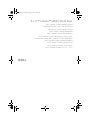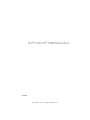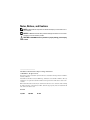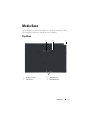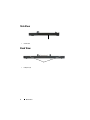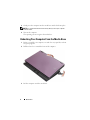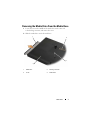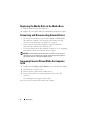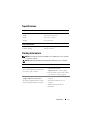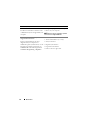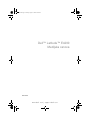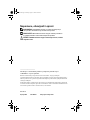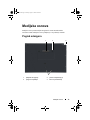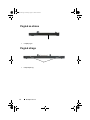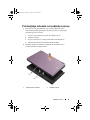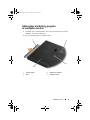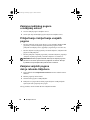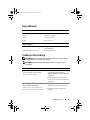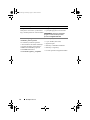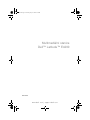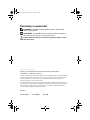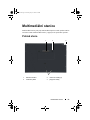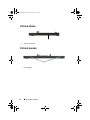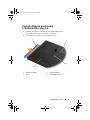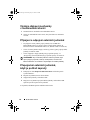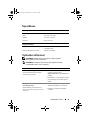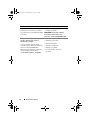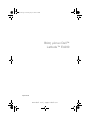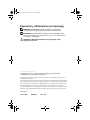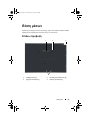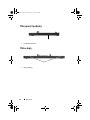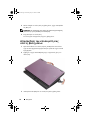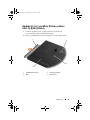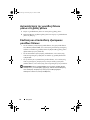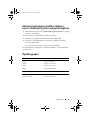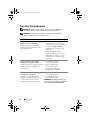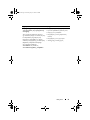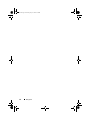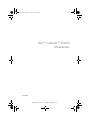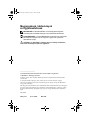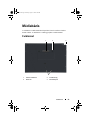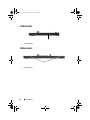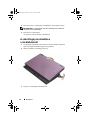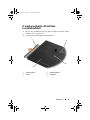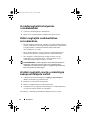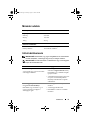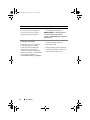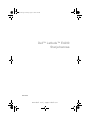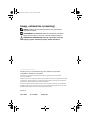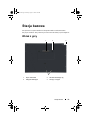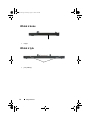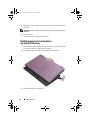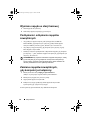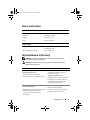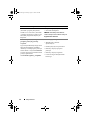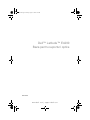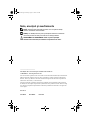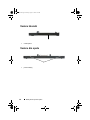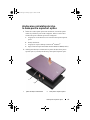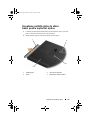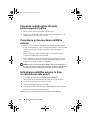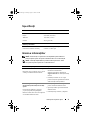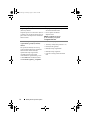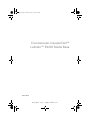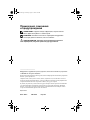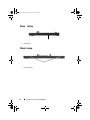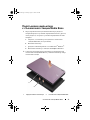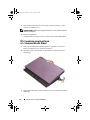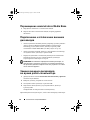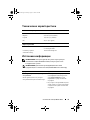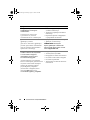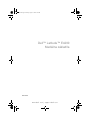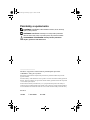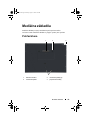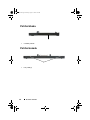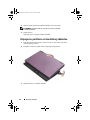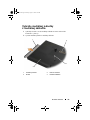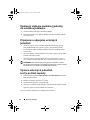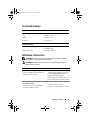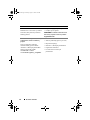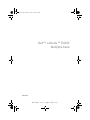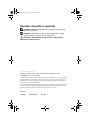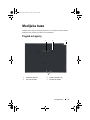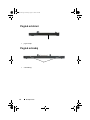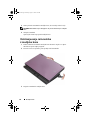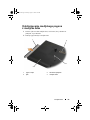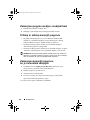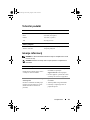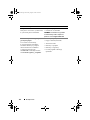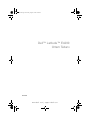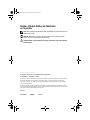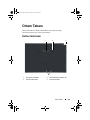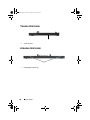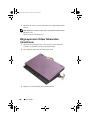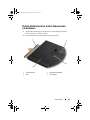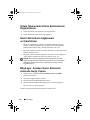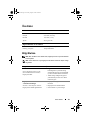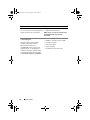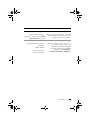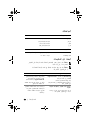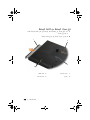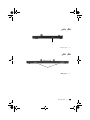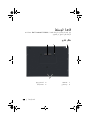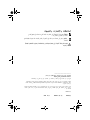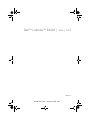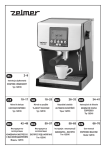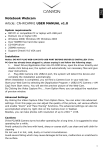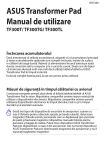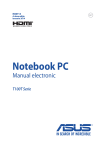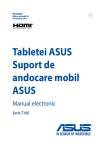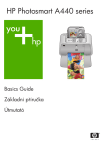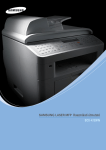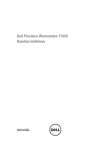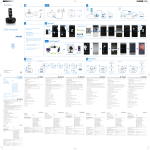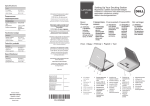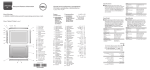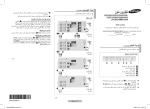Download Dell LATITUDE E4200 User's Manual
Transcript
fc.fm Page 1 Wednesday, August 6, 2008 10:03 AM D e l l ™ Latitude™ E4200 | Media Base Dell™ Latitude™ E4200 | Medijska osnova Multimediální stanice | Dell™ Latitude™ E4200 Βάση µέσων | Dell™ Latitude™ E4200 Dell™ Latitude™ E4200 | Médiabázis Dell™ Latitude™ E4200 | Stacja bazowa Dell™ Latitude™ E4200 | Baza pentru suporturi optice Стыковочная станция Dell™ Latitude™ E4200 | Media Base Dell™ Latitude™ E4200 | Mediálna základňa Dell™ Latitude™ E4200 | Medijska baza Dell™ Latitude™ E4200 | Ortam Tabanı Dell™ Latitude™ E4200 | Dell™ Latitude™ E4200 Media Base Model PR15S w w w. d e l l . c o m | s u p p o r t . d e l l . c o m Notes, Notices, and Cautions NOTE: A NOTE indicates important information that helps you make better use of your computer. NOTICE: A NOTICE indicates either potential damage to hardware or loss of data and tells you how to avoid the problem. CAUTION: A CAUTION indicates a potential for property damage, personal injury, or death. ____________________ Information in this document is subject to change without notice. © 2008 Dell Inc. All rights reserved. Reproduction of these materials in any manner whatsoever without the written permission of Dell Inc. is strictly forbidden. Trademarks used in this text: Dell, the DELL logo, and Latitude are trademarks of Dell Inc.; Microsoft and Windows are registered trademarks of Microsoft Corporation in the United States and/or other countries. Other trademarks and trade names may be used in this document to refer to either the entities claiming the marks and names or their products. Dell Inc. disclaims any proprietary interest in trademarks and trade names other than its own. Model PR15S July 2008 P/N R962J Rev. A00 Media Base The media base provides media capacity to your Dell™ Latitude™ E4200. The media base attaches to the bottom of the computer. Top View 1 2 3 4 1 docking connector 2 release tabs (2) 3 release lever 4 attachment hooks Media Base 3 Side View 1 1 media drive Back View 1 1 4 USB ports (2) Media Base Docking Your Computer to the Media Base 1 Before you initially dock your computer, the operating system must complete its setup process. To verify that the operating system setup is complete: a Ensure that the computer is not connected to the media base. b Turn on the computer. c Verify that the Microsoft® Windows® desktop appears. d Shut down the computer through the Windows Start menu. 2 Align the front of the computer with the front of the media base and lower the computer onto the media base. 1 2 1 front of computer 2 media base Media Base 5 3 Gently press the computer into the media base until it clicks into place. NOTE: Your computer should be turned off only when you dock your computer for the first time. 4 Turn on the computer. The operating system recognizes the media base. Undocking Your Computer From the Media Base 1 Before you undock your computer, save and close any open files, and exit any open programs. 2 Pull the release lever toward the front of the computer. 3 Lift the computer out of the media base. 6 Media Base Removing the Media Drive From the Media Base 1 Locate the screw in the middle of the media base on the same side as the docking connector, and remove the screw. 2 Slide the media drive out of the media base. 1 2 3 4 1 media drive 2 docking connector 3 screw 4 media base Media Base 7 Replacing the Media Drive in the Media Base 1 Slide the media drive into the media base. 2 Replace the screw on the media base that holds the media drive in place. Connecting and Disconnecting External Drives • To connect an external drive such as a CD, CD-RW, or DVD/CD-RW drive while the computer is off, connect the drive cable to the USB connector on the media base (see “Back View” on page 4). • To disconnect an external drive while the computer is turned off, remove the drive cable from the USB connector. • To connect and disconnect drives while the computer is on, see “Swapping External Drives While the Computer Is On” on page 8. NOTICE: To prevent damage to external drives, store them in a safe, dry place when they are not connected to the computer. Avoid pressing down on them or placing heavy objects on top of them while in storage. Swapping External Drives While the Computer Is On 1 Double-click the Unplug or Eject Hardware icon on the Windows taskbar. 2 Click the drive you want to eject. 3 Remove the drive cable from the USB connector. 4 Connect the new drive by connecting the drive cable to the USB connector. The operating system recognizes the new drive. If necessary, enter your password to unlock your computer. 8 Media Base Specifications Physical Height 12.5 mm (0.5 inch) Width 278.2 mm (10.95 inches) Depth 190.5 mm (7.5 inches) Weight 435.8 g (0.97 lb) Ports and Connectors USB two 4-pin USB-compliant connectors E-family docking 144-pin connector Finding Information NOTE: Some features may not be available for your media base or your computer or in certain countries. NOTE: Additional information may ship with your media base or your computer. Document/Media/Label Contents Service Tag/Express Service Code • Use the Service Tag to identify your computer when you use support.dell.com or contact support. The Service Tag/Express Service Code is located on your computer. • Enter the Express Service Code to direct your call when contacting support. Computer Setup Instructions and Quick Reference Information • General setup instructions for your computer The Setup and Quick Reference Guide may have shipped with your computer. • Technical specifications for your computer • Troubleshooting and software information Media Base 9 Document/Media/Label Contents Drivers and Utilities Media • A diagnostic program for your computer The Drivers and Utilities media is a CD • Drivers for your computer or DVD that may have shipped with your NOTE: Drivers and documentation updates computer. can be found at support.dell.com. Safety, Regulatory, Warranty, and Support Documentation • Warranty information This type of information may have shipped with your computer. For additional regulatory information, see the Regulatory Compliance Homepage on www.dell.com at the following location: www.dell.com/regulatory_compliance. • Safety instructions 10 Media Base • Terms and Conditions (U.S. only) • Regulatory information • Ergonomics information • End User License Agreement book.book Page 11 Friday, August 1, 2008 12:53 PM Dell™ Latitude™ E4200 Medijska osnova Model PR15S w w w. d e l l . c o m | s u p p o r t . d e l l . c o m book.book Page 12 Friday, August 1, 2008 12:53 PM Napomene, obavijesti i oprezi NAPOMENA: NAPOMENA ukazuje na važne informacije koje vam pomažu da koristite svoje računalo na bolji način. OBAVIJEST: OBAVIJEST označava moguće oštećenje hardvera ili gubitak podataka i otkriva kako izbjeći neki problem. OPREZ: OPREZ označava moguće oštećenje imovine, osobne ozljede ili smrt. ____________________ Informacije u ovom dokumentu podložne su promjeni bez prethodne najave. © 2008 Dell Inc. Sva prava pridržana. Bilo kakvo umnožavanje bez pismene dozvole tvrtke Dell Inc. strogo je zabranjeno. Trgovačke marke korištene u ovom tekstu: Dell, logotip DELL i Latitude su trgovačke marke Dell Inc.; Microsoft i Windows su registrirane trgovačke marke korporacije Microsoft u Sjedinjenim Državama i/ili drugim zemljama. Ostali zaštitni znakovi i zaštićeni nazivi koji se koriste u ovom dokumentu označavaju ili entitete koji su vlasnici tih znakova ili njihove proizvode. Tvrtka Dell Inc. odriče se bilo kakvih vlasničkih interesa za navedene trgovačke znakove i zaštićene nazive, osim vlastitih. Model PR15S Srpanj 2008 B/D R962J Izmijenjeno izdanje A00 book.book Page 13 Friday, August 1, 2008 12:53 PM Medijska osnova Medijska osnova pruža medijske mogućnosti vašem računalu Dell™ Latitude™ E4200. Medijska osnova priključuje se na podnožje računala. Pogled odozgora 1 2 3 4 1 priključak za spajanje 2 jezičci za otpuštanje (2) 3 poluga za otpuštanje 4 kuke za pričvršćivanje Medijska osnova 13 book.book Page 14 Friday, August 1, 2008 12:53 PM Pogled sa strane 1 1 medijski pogon Pogled straga 1 1 14 USB priključci (2) Medijska osnova book.book Page 15 Friday, August 1, 2008 12:53 PM Postavljanje računala na medijsku osnovu 1 Prije nego što prvi puta priključite svoje računalo, operacijski sustav mora dovršiti postupak postavljanja. Da biste provjerili je li postavljanje operacijskog sustava završeno: a Uvjerite se da računalo nije spojeno na medijsku osnovu. b Uključite računalo. c Provjerite prikazuje li se radna površina Microsoft® Windows®. d Isključite računalo pomoću izbornika Windows Start. 2 Poravnajte prednji dio računala s prednjim dijelom medijske osnove i spustite računalo u medijsku osnovu. 1 2 1 prednja strana računala 2 medijska osnova Medijska osnova 15 book.book Page 16 Friday, August 1, 2008 12:53 PM 3 Lagano pritisnite računalo u medijsku osnovu dok ne sjedne na mjesto. NAPOMENA: Vaše računalo treba biti isključeno samo kada prvi puta postavljate računalo na medijsku osnovu. 4 Uključite računalo. Operacijski sustav prepoznaje medijsku osnovu. Isključivanje računala s medijske osnove 1 Prije isključivanja računala, spremite i zatvorite otvorene datoteke i izađite iz otvorenih programa. 2 Povucite polugu za otpušanje prema prednjem dijelu računala. 3 Podignite računalo iz medijske osnove. 16 Medijska osnova book.book Page 17 Friday, August 1, 2008 12:53 PM Uklanjanje medijskog pogona iz medijske osnove 1 Pronađite vijak u sredini medijske osnove na istoj strani na kojoj se nalazi priključak za računalo i uklonite ga. 2 Povucite medijski pogon iz medijske osnove. 1 2 3 4 1 medijski pogon 2 priključak za spajanje 3 vijak 4 medijska osnova Medijska osnova 17 book.book Page 18 Friday, August 1, 2008 12:53 PM Zamjena medijskog pogona u medijskoj osnovi 1 Izvucite medijski pogon iz medijske osnove. 2 Vratite vijak koji drži medijski pogon na mjestu na medijsku osnovu. Priključivanje i isključivanje vanjskih pogona • Da biste priključili vanjski pogon kao što je CD, CD-RW ili DVD/CD-RW pogon dok je računalo isključeno, priključite kabel pogona na USB priključak na medijskoj osnovi (pogledajte „Pogled straga“ na stranici 14). • Da biste isključili vanjski pogon dok je računalo isključeno, isključite kabel pogona iz USB priključka. • Da biste priključili i isključili pogone dok je računalo uključeno, pogledajte „Zamjena vanjskih pogona dok je računalo Uključeno“ na stranici 18. OBAVIJEST: Da biste spriječili nastanak oštećenja na vanjskim pogonima, pohranite ih na suhom mjestu kada nisu priključeni na računalo. Nemojte ih pritiskati ili na njih stavljati teške predmete dok su odloženi. Zamjena vanjskih pogona dok je računalo Uključeno 1 Dvaput kliknite ikonu Isključi ili izbaci hardver na traci zadataka sustava Windows. 2 Kliknite pogon koji želite izbaciti. 3 Uklonite kabel pogona iz USB priključka. 4 Priključite novi pogon tako da kabel pogona uključite u USB priključak. Operacijski sustav prepoznaje novi pogon. Ako je potrebno, unesite lozinku da biste otključali računalo. 18 Medijska osnova book.book Page 19 Friday, August 1, 2008 12:53 PM Specifikacije Fizičke karakteristike Visina 12,5 mm (0,5 inča) Širina 278,2 mm (10,95 inča) Dubina 190,5 mm (7,5 inča) Težina 435,8 g (0,97 lb) Ulazi i priključci USB dva 4-pinska priključka usklađena s USB standardom Priključna stanica za E-seriju 144-pinski priključak Traženje informacija NAPOMENA: Neke značajke možda neće biti dostupne na vašoj medijskoj osnovi ili računalu ili u određenim zemljama. NAPOMENA: Dodatne informacije možete pronaći uz medijsku osnovu ili računalo. Dokument/Mediji/Oznaka Sadržaj Servisna oznaka/Kôd za brzu uslugu • Servisnu oznaku koristite za identifikaciju svog računala prilikom korištenja support.dell.com ili kontaktiranja službe za podršku. Servisna oznaka/Kôd za brzu uslugu nalazi se na vašem računalu. • Kada kontaktirate službu za podršku, unesite brzi servisni kod za usmjeravanje vašeg poziva. Upute za postav računala i brze referentne informacije • Opće upute za postavljanje računala Vodič za postav i brzi referentni vodič možda su vam poslani uz vaše računalo. • Rješavanje problema i informacije o softveru • Tehničke specifikacije vašeg računala Medijska osnova 19 book.book Page 20 Friday, August 1, 2008 12:53 PM Dokument/Mediji/Oznaka Sadržaj Medij Drivers and Utilities • Dijagnostički program za vaše računalo Medij Drivers and Utilities je CD ili DVD • Upravljački programi za vaše računalo koji je možda isporučen sa vašim računalom. NAPOMENA: Ažurirane upravljačke programe i dokumentaciju možete pronaći na support.dell.com. Dokumentacija o sigurnosti, zakonskim odredbama, jamstvu i podršci • Informacije o jamstvu Ove informacije možda su isporučene s vašim računalom. Za dodatne informacije o propisima pogledajte početnu stranicu Usklađenosti sa zakonskim propisima na www.dell.com na adresi: www.dell.com/regulatory_compliance. • Sigurnosne upute 20 Medijska osnova • Uvjeti i odredbe (samo SAD) • Informacije o zakonskim odredbama • Informacije o ergonomiji • Licencni sporazum s krajnjim korisnikom book.book Page 21 Tuesday, July 29, 2008 5:47 PM Multimediální stanice Dell™ Latitude™ E4200 Model PR15S w w w. d e l l . c o m | s u p p o r t . d e l l . c o m book.book Page 22 Tuesday, July 29, 2008 5:47 PM Poznámky a upozornění POZNÁMKA: POZNÁMKA označuje důležité informace, které pomáhají lepšímu využití počítače. UPOZORNĚNÍ: UPOZORNĚNÍ označuje nebezpečí poškození hardwaru nebo ztráty dat a popisuje, jak se lze problému vyhnout. POZOR: POZOR upozorňuje na potenciální poškození majetku a riziko úrazu nebo smrti. ____________________ Informace v tomto dokumentu se mohou bez předchozího upozornění změnit. © 2008 Dell Inc. Všechna práva vyhrazena. Jakákoli reprodukce těchto materiálů bez písemného povolení společnosti Dell Inc. je přísně zakázána. Ochranné známky použité v tomto textu: Dell, logo DELL a Latitude jsou ochrannými známkami společnosti Dell Inc.; Microsoft a Windows jsou registrované ochranné známky společnosti Microsoft Corporation v USA a dalších zemích. V tomto dokumentu mohou být použity další ochranné známky a obchodní názvy buď s odkazem na právnické osoby a organizace, které uplatňují na dané ochranné známky a obchodní názvy nárok, nebo s odkazem na jejich produkty. Společnost Dell Inc. se zříká všech vlastnických nároků na ochranné známky a obchodní značky jiné než vlastní. Model PR15S Červenec 2008 Č. dílu R962J Rev. A00 book.book Page 23 Tuesday, July 29, 2008 5:47 PM Multimediální stanice Multimediální stanice poskytuje multimediální kapacitu vašeho počítače Dell™ Latitude™ E4200. Multimediální stanice je připojena ke spodní části počítače. Pohled shora 1 2 3 4 1 dokovací konektor 2 uvolňovací zoubky (2) 3 uvolňovací páčka 4 připojovací háčky Multimediální stanice 23 book.book Page 24 Tuesday, July 29, 2008 5:47 PM Pohled zboku 1 1 disková mechanika Pohled zezadu 1 1 24 Porty USB (2) Multimediální stanice book.book Page 25 Tuesday, July 29, 2008 5:47 PM Připojení počítače k multimediální stanici 1 Před prvním připojením počítače musí být dokončena instalace operačního systému. Postup ověření připravenosti operačního systému: a Zkontrolujte, zda počítač není připojen k multimediální stanici. b Zapněte počítač. c Zkontrolujte, zda je zobrazena pracovní plocha Microsoft® Windows®. d Vypněte počítač prostřednictvím nabídky Start. 2 Vyrovnejte přední stranu počítače s přední částí multimediální stanice a spusťte počítač na multimediální stanici. 1 2 1 přední strana počítače 2 multimediální stanice 3 Jemně počítač zatlačte do multimediální stanice, až zaklapne na místě. POZNÁMKA: Počítač by měl být vypnutý pouze při prvním připojování. 4 Zapněte počítač. Operační systém rozpozná multimediální stanici. Multimediální stanice 25 book.book Page 26 Tuesday, July 29, 2008 5:47 PM Odpojení počítače od multimediální stanice 1 Před odpojením počítače uložte a zavřete všechny otevřené soubory a ukončete všechny spuštěné aplikace. 2 Vytáhněte uvolňovací páčku směrem k přední straně počítače. 3 Zvedněte počítač z multimediální stanice. 26 Multimediální stanice book.book Page 27 Tuesday, July 29, 2008 5:47 PM Vyjmutí diskové mechaniky z multimediální stanice 1 Vyhledejte šroub, který se nachází uprostřed multimediální stanice na stejné straně jako dokovací konektor, a vyjměte ho. 2 Vysuňte diskovou mechaniku z multimediální stanice. 1 2 3 4 1 disková mechanika 2 dokovací konektor 3 šroub 4 multimediální stanice Multimediální stanice 27 book.book Page 28 Tuesday, July 29, 2008 5:47 PM Výměna diskové mechaniky v multimediální stanici 1 Zasuňte diskovou mechaniku do multimediální stanice. 2 Vložte do multimediální stanice šroub, který drží diskovou mechaniku na místě. Připojení a odpojení externích jednotek • Pro připojení externí jednotky, např. jednotky CD, CD-RW nebo DVD/CD-RW, zatímco je počítač vypnutý, připojte kabel jednotky ke konektoru USB na multimediální stanici (viz „Pohled zezadu“ na straně 24). • Chcete-li externí jednotku odpojit, zatímco je počítač vypnutý, odpojte kabel jednotky z konektoru USB. • Chcete-li připojit a odpojit jednotky, když je počítač zapnutý, viz „Přepojování externích jednotek, když je počítač zapnutý“ na straně 28. UPOZORNĚNÍ: Aby se zabránilo poškození externích jednotek, když nejsou připojeny k počítači, uložte je na bezpečném, suchém místě. Během uskladnění na ně netlačte a nepokládejte na ně těžké předměty. Přepojování externích jednotek, když je počítač zapnutý 1 Poklepejte na ikonu Bezpečně odebrat hardware na hlavním panelu systému Windows. 2 Klepněte na jednotku, kterou chcete odebrat. 3 Odpojte kabel jednotky z konektoru USB. 4 Připojte novou jednotku zapojením kabelu jednotky do konektoru USB. Operační systém rozpozná novou jednotku. Je-li potřeba, odemkněte počítač zadáním vašeho hesla. 28 Multimediální stanice book.book Page 29 Tuesday, July 29, 2008 5:47 PM Specifikace Rozměry Výška 12,5 mm (0,5 palce) Šířka 278,2 mm (10,95 palce) Hloubka 190,5 mm (7,5 palce) Hmotnost 435,8 g (0,97 lb) Porty a konektory USB dva 4kolíkové konektory kompatibilní s rozhraním USB Dokovací komponenty E-family 144kolíkový konektor Vyhledání informací POZNÁMKA: Některé funkce nemusejí být u vašeho počítače nebo v některých zemích k dispozici. POZNÁMKA: Dodatečné informace byly pravděpodobně dodány s multimediální stanicí nebo s počítačem. Dokument, médium nebo štítek Obsah Servisní štítek/Kód expresní služby • Servisní štítek použijte pro identifikaci počítače na webové stránce support.dell.com nebo při kontaktování podpory. Servisní štítek a kód expresní služby jsou umístěny na počítači. • Při kontaktu se servisní podporou zadejte pro přesměrování hovoru kód expresní služby Pokyny k nastavení počítače a stručná referenční příručka • Obecné pokyny k nastavení počítače Součástí dodávky počítače může být Stručná referenční příručka pro instalaci a nastavení. • Informace o odstraňování problémů a softwaru • Technické specifikace pro váš počítač Multimediální stanice 29 book.book Page 30 Tuesday, July 29, 2008 5:47 PM Dokument, médium nebo štítek Obsah Médium Drivers and Utilities • Diagnostický program pro počítač Médium Drivers and Utilities je disk CD • Ovladače pro počítač nebo DVD, který byl pravděpodobně dodán POZNÁMKA: Nejnovější ovladače s počítačem. a aktualizace dokumentace jsou k dispozici na webu support.dell.com. Dokumentace s bezpečnostními pokyny, předpisy, informacemi o záruce a informacemi o podpoře Tento typ informací může být dodán s počítačem. Další informace o předpisech najdete na webu www.dell.com na domovské stránce Regulatory Compliance (Soulad s předpisy) na této adrese: www.dell.com/regulatory_compliance. 30 Multimediální stanice • Informace o záruce • Podmínky (pouze USA) • Bezpečnostní pokyny • Informace o předpisech • Informace o ergonomii • Licenční smlouva s koncovým uživatelem book.book Page 31 Tuesday, July 29, 2008 5:54 PM Βάση µέσων Dell™ Latitude™ E4200 Πρότυπο PR15S w w w. d e l l . c o m | s u p p o r t . d e l l . c o m book.book Page 32 Tuesday, July 29, 2008 5:54 PM Σηµειώσεις, ειδοποιήσεις και προσοχή ΣΗΜΕΙΩΣΗ: Η ΣΗΜΕΙΩΣΗ υποδεικνύει σηµαντικές πληροφορίες που σας βοηθούν να χρησιµοποιείτε καλύτερα τον υπολογιστή σας. ΕΙ∆ΟΠΟΙΗΣΗ: Η ΕΙ∆ΟΠΟΙΗΣΗ υποδηλώνει είτε δυνητική βλάβη υλικού είτε απώλεια δεδοµένων και υποδεικνύει τον τρόπο, µε τον οποίο µπορείτε να αποφύγετε το πρόβληµα. ΠΡΟΣΟΧΗ: Η ΠΡΟΣΟΧΗ υποδηλώνει δυνητική βλάβη υλικού, τραυµατισµό ή θάνατο. ____________________ Οι πληροφορίες αυτού του εγγράφου µπορεί να αλλάξουν χωρίς προειδοποίηση. © 2008 Dell Inc. Με επιφύλαξη παντός δικαιώµατος. Απαγορεύεται αυστηρώς η αναπαραγωγή αυτών των υλικών µε οποιονδήποτε τρόπο χωρίς την έγγραφη άδεια της Dell Inc. Εµπορικά σήµατα που χρησιµοποιούνται στο παρόν έγγραφο: Η ονοµασία Dell, το λογότυπο DELL και η ονοµασία Latitude είναι εµπορικά σήµατα της Dell Inc. Οι ονοµασίες Microsoft και Windows είναι εµπορικά σήµατα της Microsoft Corporation στις Ηνωµένες Πολιτείες ή/και σε άλλες χώρες. Άλλα εµπορικά σήµατα και εµπορικές ονοµασίες µπορεί να χρησιµοποιούνται στο παρόν έγγραφο αναφερόµενα είτε στους κατόχους των σηµάτων και των ονοµάτων είτε στα προϊόντα τους. Η Dell Inc. παραιτείται από κάθε δικαίωµα σε εµπορικά σήµατα και εµπορικές ονοµασίες τρίτων. Μοντέλο PR15S Ιούλιος 2008 P/N R962J Αναθ. A00 book.book Page 33 Tuesday, July 29, 2008 5:54 PM Βάση µέσων Η βάση µέσων παρέχει δυνατότητα ύπαρξης µέσων στο Dell™ Latitude™ E4200. Η βάση µέσων προσαρτάται στο κάτω µέρος του υπολογιστή. Επάνω προβολή 1 2 3 4 1 υποδοχή σύνδεσης 2 γλωττίδες απελευθέρωσης (2) 3 µοχλός απελευθέρωσης 4 άγκιστρα προσάρτησης Βάση µέσων 33 book.book Page 34 Tuesday, July 29, 2008 5:54 PM Πλευρική προβολή 1 1 µονάδα δίσκου µέσων Πίσω όψη 1 1 34 Θύρες USB (2) Βάση µέσων book.book Page 35 Tuesday, July 29, 2008 5:54 PM Σύνδεση του υπολογιστή σας στη βάση µέσων 1 Πριν συνδέσετε αρχικά τον υπολογιστή σας, το λειτουργικό σύστηµα πρέπει να ολοκληρώσει τη διαδικασία ρύθµισης. Για να βεβαιωθείτε ότι η ρύθµιση του λειτουργικού συστήµατος ολοκληρώθηκε: a βεβαιωθείτε ότι ο υπολογιστής δεν είναι συνδεδεµένος στη βάση µέσων. b Ενεργοποιήστε τον υπολογιστή. c Επαληθεύστε ότι εµφανίζεται η επιφάνεια εργασίας των Microsoft® Windows®. d Τερµατίστε τη λειτουργία του υπολογιστή µέσω του µενού Start (Έναρξη) των Windows. 2 Ευθυγραµµίστε το µπροστινό µέρος του υπολογιστή µε το µπροστινό µέρος της βάσης µέσων και χαµηλώστε τον υπολογιστή στη βάση µέσων. 1 2 1 µπροστινή πλευρά υπολογιστή 2 βάση µέσων Βάση µέσων 35 book.book Page 36 Tuesday, July 29, 2008 5:54 PM 3 Πιέστε ελαφρά τον υπολογιστή στη βάση µέσων, µέχρι να ασφαλίσει στη θέση του. ΣΗΜΕΙΩΣΗ: Ο υπολογιστής σας πρέπει να είναι απενεργοποιηµένος µόνο κατά την πρώτη σύνδεση του υπολογιστή. 4 Ενεργοποιήστε τον υπολογιστή. Το λειτουργικό σύστηµα αναγνωρίζει τη βάση µέσων. Αποσύνδεση του υπολογιστή σας από τη βάση µέσων 1 Πριν αποσυνδέσετε τον υπολογιστή σας, αποθηκεύστε και κλείστε τυχόν ανοικτά αρχεία και πραγµατοποιήστε έξοδο από τυχόν ανοικτά προγράµµατα. 2 Τραβήξτε το µοχλό απελευθέρωσης προς το µπροστινό µέρος του υπολογιστή. 3 Ανασηκώστε και αφαιρέστε τον υπολογιστή από τη βάση µέσων. 36 Βάση µέσων book.book Page 37 Tuesday, July 29, 2008 5:54 PM Αφαίρεση της µονάδας δίσκου µέσων από τη βάση µέσων 1 Εντοπίστε τη βίδα στη µέση της βάσης µέσων στην ίδια πλευρά µε την υποδοχή σύνδεσης και αφαιρέστε τη βίδα. 2 Σύρετε τη µονάδα δίσκου µέσων και αφαιρέστε την από τη βάση µέσων. 1 2 3 4 1 µονάδα δίσκου µέσων 2 υποδοχή σύνδεσης 3 βίδα 4 βάση µέσων Βάση µέσων 37 book.book Page 38 Tuesday, July 29, 2008 5:54 PM Αντικατάσταση της µονάδας δίσκου µέσων στη βάση µέσων 1 Σύρετε τη µονάδα δίσκου µέσων στο εσωτερικό της βάσης µέσων. 2 Επανατοποθετήστε τη βίδα στη βάση µέσων που στηρίζει τη µονάδα δίσκου µέσων στη θέση της Σύνδεση και αποσύνδεση εξωτερικών µονάδων δίσκων • Για να συνδέσετε µια εξωτερική µονάδα δίσκων, όπως µια µονάδα δίσκου CD, CD-RW ή DVD/CD-RW, ενώ ο υπολογιστής είναι απενεργοποιηµένος, συνδέστε το καλώδιο της µονάδας δίσκου στη θύρα USB της βάσης µέσων (βλέπε «Πίσω όψη» στη σελίδα 34). • Για να αποσυνδέσετε µια εξωτερική µονάδα δίσκου, ενώ ο υπολογιστής είναι απενεργοποιηµένος, αφαιρέστε το καλώδιο της µονάδας δίσκου από τη θύρα USB. • Για τη σύνδεση και την αποσύνδεση µονάδων δίσκων, ενώ ο υπολογιστής είναι ενεργοποιηµένος, ανατρέξτε στην ενότητα «Αλλαγή εξωτερικών µονάδων δίσκων, ενώ ο υπολογιστής είναι ενεργοποιηµένος» στη σελίδα 39. ΕΙ∆ΟΠΟΙΗΣΗ: Για την πρόληψη βλαβών στις εξωτερικές µονάδες δίσκου, αποθηκεύστε τις σε ένα ασφαλές, ξηρό µέρος, όταν δεν είναι συνδεδεµένες στον υπολογιστή. Αποφύγετε την πίεση ή την τοποθέτηση βαριών αντικειµένων επάνω του, κατά την αποθήκευση. 38 Βάση µέσων book.book Page 39 Tuesday, July 29, 2008 5:54 PM Αλλαγή εξωτερικών µονάδων δίσκων, ενώ ο υπολογιστής είναι ενεργοποιηµένος 1 Κάντε διπλό κλικ στο εικονίδιο Αποσύνδεση ή εξαγωγή υλικού στη γραµµή εργασιών των Windows. 2 Κάντε κλικ στη µονάδα δίσκου που θέλετε να εξάγετε. 3 Αφαιρέστε το καλώδιο της µονάδας δίσκου από τη θύρα USB. 4 Συνδέστε τη νέα µονάδα δίσκου, συνδέοντας το καλώδιο της µονάδας δίσκου στη θύρα USB. Το λειτουργικό σύστηµα αναγνωρίζει τη νέα µονάδα δίσκου. Αν είναι απαραίτητο, καταχωρήστε τον κωδικό πρόσβασης, για να ξεκλειδώσετε τον υπολογιστή. Προδιαγραφές Φυσικά χαρακτηριστικά Ύψος 12,5 χιλ. (0,5 ίντσες) Πλάτος 278,2 χιλ. (10,95 ίντσες) Βάθος 190,5 χιλ. (7,5 ίντσες) Βάρος 435,8 κιλά (0,97 λίβρες) Θύρες και σύνδεσµοι USB δύο σύνδεσµοι 4 ακίδων, συµβατoί µε USB Σύνδεση E-family σύνδεσµος 144 ακίδων Βάση µέσων 39 book.book Page 40 Tuesday, July 29, 2008 5:54 PM Εύρεση πληροφοριών ΣΗΜΕΙΩΣΗ: Ορισµένες δυνατότητες µπορεί να µην είναι διαθέσιµες για τη βάση µέσων ή για τον υπολογιστή ή σε ορισµένες χώρες. ΣΗΜΕΙΩΣΗ: Πρόσθετες πληροφορίες είναι δυνατό να αποσταλούν µαζί µε τη βάση µέσων ή τον υπολογιστή σας. Έγγραφο/Μέσα/Ετικέτα Περιεχόµενα Ετικέτα εξυπηρέτησης/ Κωδικός ταχείας εξυπηρέτησης • Χρησιµοποιήστε την ετικέτα εξυπηρέτησης για την αναγνώριση της συσκευής σας, όταν χρησιµοποιείτε την τοποθεσία support.dell.com ή επικοινωνείτε µε το τµήµα τεχνικής υποστήριξης • Πληκτρολογήστε τον κωδικό ταχείας εξυπηρέτησης για τη σωστή διεκπεραίωση της κλήσης σας, όταν επικοινωνείτε µε το τµήµα τεχνικής υποστήριξης. Η ετικέτα εξυπηρέτησης/Ο κωδικός ταχείας εξυπηρέτησης βρίσκεται επάνω στον υπολογιστή σας. Οδηγίες ρύθµισης υπολογιστή και Πληροφορίες γρήγορης αναφοράς Ο Οδηγός ρύθµισης και γρήγορης αναφοράς µπορεί να έχει αποσταλεί µαζί µε τον υπολογιστή σας. Μέσα για προγράµµατα οδήγησης και βοηθητικές εφαρµογές Τα µέσα µε το όνοµα Προγράµµατα οδήγησης και βοηθητικές εφαρµογές είναι ένα CD ή DVD που µπορεί να έχετε παραλάβει µαζί µε τον υπολογιστή σας. 40 Βάση µέσων • Γενικές οδηγίες ρύθµισης για τον υπολογιστή σας • Τεχνικές προδιαγραφές για τον υπολογιστή σας • Αντιµετώπιση προβληµάτων και πληροφορίες λογισµικού • Ένα διαγνωστικό πρόγραµµα για τον υπολογιστή σας • Προγράµµατα οδήγησης για τον υπολογιστή σας ΣΗΜΕΙΩΣΗ: Προγράµµατα οδήγησης και ενηµερώσεις τεκµηρίωσης θα βρείτε στην τοποθεσία support.dell.com. book.book Page 41 Tuesday, July 29, 2008 5:54 PM Έγγραφο/Μέσα/Ετικέτα Περιεχόµενα Πληροφορίες για την εγγύηση Όροι και προϋποθέσεις (Η.Π.Α. µόνο) Οδηγίες για την ασφάλεια Αυτό το είδος πληροφοριών µπορεί να Πληροφορίες για τους ρυθµιστικούς έχει αποσταλεί µαζί µε τον υπολογιστή σας. κανόνες Για επιπρόσθετες πληροφορίες περί • Πληροφορίες για την εργονοµία κανονισµών, επισκεφθείτε την Αρχική • Άδεια χρήσης τελικού χρήστη σελίδα περί συµµόρφωσης µε κανονισµούς (Regulatory Compliance Homepage) στην παρακάτω τοποθεσία www.dell.com, στη διεύθυνση www.dell.com/regulatory_compliance. Τεκµηρίωση σχετικά µε την ασφάλεια, τους κανονισµούς, την εγγύηση και την υποστήριξη • • • • Βάση µέσων 41 book.book Page 42 Tuesday, July 29, 2008 5:54 PM 42 Βάση µέσων book.book Page 43 Friday, August 1, 2008 1:02 PM Dell™ Latitude™ E4200 Médiabázis Típus: PR15S w w w. d e l l . c o m | s u p p o r t . d e l l . c o m book.book Page 44 Friday, August 1, 2008 1:02 PM Megjegyzések, közlemények és figyelmeztetések MEGJEGYZÉS: A „MEGJEGYZÉSEK” a számítógép biztonságosabb és hatékonyabb használatát elősegítő fontos tudnivalókat tartalmaznak. FIGYELMEZTETÉS: A „FIGYELMEZTETÉS” hardverhiba vagy adatvesztés potenciális lehetőségére hívja fel a figyelmet, egyben közli a probléma elkerülésének módját. VIGYÁZAT! A „VIGYÁZAT!” esetleges tárgyi és személyi sérülésekre, illetve életveszélyre hívják fel a figyelmet. ____________________ A dokumentumban közölt információ külön értesítés nélkül is megváltozhat. © 2008 Dell Inc. Minden jog fenntartva. A Dell Inc. előzetes írásos engedélye nélkül szigorúan tilos a dokumentumot bármiféle módon sokszorosítani. A szövegben használt védjegyek: a Dell, a DELL logó és a Latitude a Dell Inc. védjegye; a Microsoft és a Windows a Microsoft Corporation bejegyzett védjegye az Egyesült Államokban és/vagy más országokban. Más védjegyek és kereskedelmi nevek is szerepelhetnek ebben a dokumentumban vagy a védjegyekre és nevekre igényt tartó entitásokra, vagy termékeikre való hivatkozásképpen. A Dell Inc. a sajátja kivételével lemond minden védjegyekkel vagy bejegyzett védjegyekkel kapcsolatos tulajdonosi jogról. Típus: PR15S 2008. július A.sz.: R962J Mód. A00 book.book Page 45 Friday, August 1, 2008 1:02 PM Médiabázis A médiabázis további adathordozó-kapacitást biztosít a Dell™ Latitude™ E4200 számára. A médiabázis a számítógép aljához csatlakoztatható. Felülnézet 1 2 3 4 1 dokkoló csatlakozó 2 kioldófülek (2) 3 kioldó kar 4 illesztőkampók Médiabázis 45 book.book Page 46 Friday, August 1, 2008 1:02 PM Oldalnézet 1 1 médiameghajtó Hátulnézet 1 1 46 USB-portok (2) Médiabázis book.book Page 47 Friday, August 1, 2008 1:02 PM A számítógép dokkolása a médiabázishoz 1 A számítógép első dokkolása előtt az operációs rendszernek végre kell hajtania a telepítési eljárásokat. Az operációs rendszer telepítésének ellenőrzése: a Győződjön meg arról, hogy a számítógép nincs csatlakoztatva a médiabázishoz. b Kapcsolja be a számítógépet. c Várja meg, amíg megjelenik a Microsoft® Windows® asztal. d A Start menün keresztül kapcsolja ki a számítógépet. 2 Igazítsa a számítógép elejét a médiabázis elejéhez, és nyomja a számítógépet a médiabázisra. 1 2 1 a számítógép előlapja 2 médiabázis Médiabázis 47 book.book Page 48 Friday, August 1, 2008 1:02 PM 3 Óvatosan nyomja a számítógépet a médiabázisra, amíg a helyére kattan. MEGJEGYZÉS: A számítógépet csak akkor kell kikapcsolni, amikor azt első alkalommal csatlakoztatja. 4 Kapcsolja be a számítógépet. Az operációs rendszer felismeri a médiabázist. A számítógép leválasztása a médiabázisról 1 A számítógép leválasztása előtt mentsen és zárjon be minden megnyitott fájlt, illetve lépjen ki minden megnyitott programból. 2 Húzza a kioldókart a számítógép eleje felé. 3 Emelje le a számítógépet a médiabázisról. 48 Médiabázis book.book Page 49 Friday, August 1, 2008 1:02 PM A médiameghajtó eltávolítása a médiabázisból 1 Keresse meg a médiabázis közepén, a dokkolócsatlakozóval azonos oldalon található csavart, és hajtsa ki azt. 2 Csúsztassa ki a médiameghajtót a médiabázisból. 1 2 3 4 1 médiameghajtó 2 dokkolócsatlakozó 3 csavar 4 médiabázis Médiabázis 49 book.book Page 50 Friday, August 1, 2008 1:02 PM A médiameghajtó behelyezése a médiabázisba 1 Csúsztassa a médiameghajtót a médiabázisba. 2 Hajtsa vissza a médiameghajtót a médiabázishoz rögzítő csavart. Külső meghajtók csatlakoztatása és leválasztása • Ha külső meghajtót (például CD-, CD-RW- vagy DVD/CD-RW-meghajtót) szeretne csatlakoztatni a számítógép kikapcsolt állapotában, csatlakoztassa a meghajtó kábelét a médiabázison található USB-csatlakozóhoz (lásd: „Hátulnézet”, 46. oldal). • Ha egy külső meghajtót le szeretne választani a számítógép kikapcsolt állapota mellett, húzza ki a meghajtó kábelét az USB-csatlakozóból. • Ha a meghajtót a számítógép bekapcsolt állapota mellett szeretné csatlakoztatni vagy leválasztani, lásd: „A külső meghajtó cseréje a számítógép bekapcsolt állapota mellett”, 50. oldal. FIGYELMEZTETÉS: A külső meghajtót a sérülés elkerülése érdekében biztonságos, száraz helyen tárolja, amikor nincs a számítógéphez csatlakoztatva. A tárolás során ne tegye ki a meghajtót nagy nyomásnak, illetve ne helyezzen rá nehéz tárgyat. A külső meghajtó cseréje a számítógép bekapcsolt állapota mellett 1 A Windows tálcán kattintson duplán az Unplug or Eject Hardware (Hardver leválasztása vagy kiadása) ikonra. 2 Kattintson a leválasztani kívánt meghajtóra. 3 Húzza ki a meghajtó kábelét az USB-csatlakozóból. 4 Csatlakoztassa az új meghajtót (a kábelét dugja be az USB-csatlakozóba). Az operációs rendszer felismeri az új meghajtót. Ha szükséges, a számítógép zárolásának feloldásához írja be a jelszót. 50 Médiabázis book.book Page 51 Friday, August 1, 2008 1:02 PM Műszaki adatok Fizikai jellemzők Magasság 12,5 mm Szélesség 278,2 mm Mélység 190,5 mm Tömeg 435,8 g Portok és csatlakozók USB két 4 érintkezős USB-kompatibilis csatlakozó E-family dokkolás 144 érintkezős csatlakozó Információkeresés MEGJEGYZÉS: Előfordulhat, hogy egyes szolgáltatások nem használhatók az adott médiabázis, a számítógép vagy bizonyos országok esetében. MEGJEGYZÉS: További információt a médiabázishoz vagy a számítógéphez kapott dokumentációban talál. Dokumentum/Adathordozó/Címke Tartalomjegyzék Szervizcímke/expressz szervizkód • A számítógépet a szervizcímkével lehet azonosítani a support.dell.com webhely használatakor vagy a műszaki támogatás igénybevételekor. A szervizcímke vagy expressz szervizkód a számítógépen található. • A műszaki támogatás igénybevétele során az expressz szervizkód megadásával irányíthatja telefonhívását a megfelelő szakemberhez. A számítógép telepítési utasításai és a gyors referencia kézikönyv • A számítógép általános telepítési utasításai Előfordulhat, hogy a Beállítási és gyors referencia kézikönyvet megkapta a számítógéppel együtt. • A számítógép műszaki leírása • Hibaelhárítási és szoftverre vonatkozó információ Médiabázis 51 book.book Page 52 Friday, August 1, 2008 1:02 PM Dokumentum/Adathordozó/Címke Tartalomjegyzék Drivers and Utilities lemez • Diagnosztikai program a számítógéphez A Drivers and Utilities adathordozó egy CD vagy DVD lemez, amelyet a számítógéppel együtt szállítunk. • A számítógép illesztőprogramjai MEGJEGYZÉS: Az illesztőprogramok és a dokumentációk legfrissebb verziója a support.dell.com weboldalon található meg. Biztonsági, szabályozó, jótállási és támogató dokumentáció • Jótállási adatok Elképzelhető, hogy ezt az információt a számítógéppel együtt megkapta. További szabályozással kapcsolatos információkért lásd a Regulatory Compliance Homepage (Szabályozási megfelelőség honlapja) a www.dell.com címen, a következő webhelyen: www.dell.com/regulatory_compliance. • Biztonsági előírások 52 Médiabázis • Szerződési feltételek (csak USA) • Szabályozással kapcsolatos információk • Ergonómiával kapcsolatos információk • Végfelhasználói licencszerződés book.book Page 53 Friday, August 1, 2008 1:07 PM Dell™ Latitude™ E4200 Stacja bazowa Model PR15S w w w. d e l l . c o m | s u p p o r t . d e l l . c o m book.book Page 54 Friday, August 1, 2008 1:07 PM Uwagi, ostrzeżenia i przestrogi UWAGA: UWAGA oznacza ważną wiadomość, która pomoże lepiej wykorzystać komputer. OSTRZEŻENIE: OSTRZEŻENIE wskazuje na możliwość uszkodzenia sprzętu lub utraty danych i informuje o sposobie uniknięcia problemu. PRZESTROGA: PRZESTROGA informuje o sytuacjach, w których występuje ryzyko uszkodzenia sprzętu, obrażeń lub śmierci. ____________________ Informacje zawarte w tym dokumencie mogą zostać zmienione bez uprzedzenia. © 2008 Dell Inc. Wszelkie prawa zastrzeżone. Powielanie tych materiałów w jakiejkolwiek formie bez pisemnej zgody firmy Dell Inc. jest surowo zabronione. Znaki towarowe użyte w niniejszym tekście: Dell, logo DELL oraz Latitude są znakami towarowymi firmy Dell Inc.; Microsoft i Windows są zarejestrowanymi znakami towarowymi firmy Microsoft Corporation w Stanach Zjednoczonych i/lub innych krajach. Tekst może zawierać także inne znaki towarowe i nazwy towarowe, odnoszące się do podmiotów posiadających prawa do tych znaków i nazw lub do ich produktów. Firma Dell Inc. nie rości sobie żadnych praw do znaków i nazw towarowych innych niż jej własne. Model PR15S Lipiec 2008 Nr ref. R962J Wersja A00 book.book Page 55 Friday, August 1, 2008 1:07 PM Stacja bazowa Stacja bazowa zwiększa możliwości komputera Dell™ Latitude™ E4200 dotyczące nośników. Stacja bazowa jest mocowana do dolnej części komputera. Widok z góry 1 2 3 4 1 złącze dokowania 2 zatrzaski zwalniające (2) 3 dźwignia zwalniająca 4 zaczepy mocujące Stacja bazowa 55 book.book Page 56 Friday, August 1, 2008 1:07 PM Widok z boku 1 1 napęd Widok z tyłu 1 1 56 porty USB (2) Stacja bazowa book.book Page 57 Friday, August 1, 2008 1:07 PM Dokowanie komputera do stacji bazowej 1 Przed wstępnym dokowaniem komputera musi zostać zakończony proces instalacji systemu operacyjnego. Aby sprawdzić, czy system operacyjny jest zainstalowany: a Upewnij się, że komputer nie jest podłączony do stacji bazowej. b Włącz komputer. c Sprawdź, czy jest wyświetlany pulpit systemu Microsoft® Windows®. d Za pomocą menu Start systemu Windows wyłącz komputer. 2 Dopasuj przód komputera do przodu stacji bazowej i opuść komputer na stację bazową. 1 2 1 przód komputera 2 stacja bazowa Stacja bazowa 57 book.book Page 58 Friday, August 1, 2008 1:07 PM 3 Delikatnie wciśnij komputer do stacji bazowej tak, aby został zatrzaśnięty na miejscu. UWAGA: Komputer powinien być wyłączony jedynie podczas pierwszego dokowania. 4 Włącz komputer. System operacyjny wykrywa stację bazową. Oddokowywanie komputera od stacji bazowej 1 Przed oddokowaniem komputera zapisz i zamknij wszystkie otwarte pliki, a następnie zamknij wszystkie otwarte programy. 2 Pociągnij dźwignię zwalniającą w kierunku przodu komputera. 3 Podnieś komputer ze stacji bazowej. 58 Stacja bazowa book.book Page 59 Friday, August 1, 2008 1:07 PM Usuwanie napędu ze stacji bazowej 1 Znajdź śrubę na środku stacji bazowej, po tej samej stronie, co złącze dokowania, a następnie wykręć ją. 2 Wysuń napęd ze stacji bazowej. 1 2 3 4 1 napęd 2 złącze dokowania 3 wkręt 4 stacja bazowa Stacja bazowa 59 book.book Page 60 Friday, August 1, 2008 1:07 PM Wymiana napędu w stacji bazowej 1 Wsuń napęd do stacji bazowej. 2 Załóż śrubę napędu, utrzymującą go na miejscu. Podłączanie i odłączanie napędów zewnętrznych • Aby podłączyć napęd zewnętrzny (taki jak napęd CD, CD-RW lub DVD/CD-RW), gdy komputer jest wyłączony, podłącz kabel napędu do złącza USB stacji bazowej (patrz „Widok z tyłu” na stronie 56). • Aby odłączyć napęd zewnętrzny, gdy komputer jest wyłączony, wyjmij kabel napędu ze złącza USB. • Instrukcje związane z podłączaniem i odłączaniem napędów, gdy komputer jest włączony — patrz „Zamiana napędów zewnętrznych, gdy komputer jest włączony” na stronie 60. OSTRZEŻENIE: Aby zapobiec uszkodzeniu napędów zewnętrznych, należy je przechowywać gdy nie są podłączone do komputera w bezpiecznym, suchym miejscu. Podczas przechowywania należy unikać naciskania ich obudowy lub kładzenia na nich ciężkich przedmiotów. Zamiana napędów zewnętrznych, gdy komputer jest włączony 1 Kliknij dwukrotnie ikonę Unplug or Eject Hardware (Odłącz i wysuń sprzęt) na pasku zadań systemu Windows. 2 Kliknij nazwę napędu, który chcesz wysunąć. 3 Wyjmij kabel napędu ze złącza USB. 4 Podłącz nowy napęd, podłączając kabel napędu do złącza USB. System operacyjny wykrywa nowy napęd. W razie potrzeby wprowadź hasło, aby odblokować komputer. 60 Stacja bazowa book.book Page 61 Friday, August 1, 2008 1:07 PM Dane techniczne Cechy fizyczne Wysokość 12,5 mm (0,5 cala) Szerokość 278,2 mm (10,95 cala) Długość 190,5 mm (7,5 cala) Waga 435,8 g (0,97 funta) Porty i złącza USB dwa złącza 4-stykowe zgodne ze standardem USB System dokowania E-family złącze 144-stykowe Wyszukiwanie informacji UWAGA: W niektórych krajach pewne możliwości stacji bazowej lub komputera mogą być niedostępne. UWAGA: Dodatkowe informacje mogły zostać dostarczone ze stacją bazową lub komputerem. Dokument/Nośnik/Etykieta Spis treści Znacznik serwisowy/ Kod usług ekspresowych • Znacznik serwisowy pozwala zidentyfikować komputer podczas korzystania z witryny support.euro.dell.com lub kontaktowania się z pomocą techniczną. Komputer opatrzono znacznikiem serwisowym i kodem usług ekspresowych. • Kontaktując się z pomocą techniczną wprowadź kod usług ekspresowych, aby przekierować połączenie. Instrukcje konfiguracji komputera i skrócone informacje • Ogólne instrukcje konfiguracji komputera • Dane techniczne komputera Dokument Setup and Quick Reference Guide • Informacje dotyczące rozwiązywania (Instrukcja konfiguracji i informacje problemów i oprogramowania o systemie) mógł zostać dołączony do komputera. Stacja bazowa 61 book.book Page 62 Friday, August 1, 2008 1:07 PM Dokument/Nośnik/Etykieta Spis treści Nośnik Drivers and Utilities (Sterowniki i programy narzędziowe) • Program diagnostyczny do komputera Nośnik Drivers and Utilities (Sterowniki i programy narzędziowe) to dysk CD lub DVD, który mógł zostać dołączony do komputera. • Sterowniki do komputera UWAGA: Aktualizacje sterowników i dokumentacji można znaleźć w witrynie support.euro.dell.com. Dokumentacja dotycząca bezpieczeństwa, • Informacje gwarancyjne przepisów prawnych, gwarancji • Warunki (tylko w Stanach i wsparcia Zjednoczonych) Tego rodzaju dokumentacja mogła zostać • Instrukcje dotyczące bezpieczeństwa dołączona do komputera. Dodatkowe • Informacje dotyczące przepisów informacje na temat przepisów prawnych prawnych można znaleźć w witrynie www.dell.com na stronie poświęconej uwarunkowaniom • Informacje dotyczące ergonomii prawnym, pod adresem: • Umowa licencyjna dla użytkownika www.dell.com/regulatory_compliance. końcowego 62 Stacja bazowa book.book Page 63 Friday, August 1, 2008 1:11 PM Dell™ Latitude™ E4200 Baza pentru suporturi optice Model PR15S w w w. d e l l . c o m | s u p p o r t . d e l l . c o m book.book Page 64 Friday, August 1, 2008 1:11 PM Note, anunţuri şi avertismente NOTĂ: O NOTĂ indică informaţii importante care vă ajută să utilizaţi mai bine calculatorul dumneavoastră. ANUNŢ: Un ANUNŢ indică un pericol potenţial de deteriorare a hardwareului sau de pierdere de date şi vă arată cum să evitaţi problema. AVERTISMENT: O AVERTISMENT indică un pericol potenţial de deteriorare a bunurilor, de vătămare corporală sau de deces. ____________________ Informaţiile din acest document pot fi modificate fără notificare. © 2008 Dell Inc. Toate drepturile rezervate. Este strict interzisă reproducerea sub orice formă a acestor materiale fără autorizaţia scrisă a Dell Inc. Mărcile comerciale utilizate în acest text: Dell, sigla DELL şi Latitude sunt mărci comerciale ale Dell Inc.; Microsoft şi Windows sunt mărci comerciale înregistrate ale Microsoft Corporation din Statele Unite ale Americii şi / sau din alte ţări. Alte mărci comerciale şi denumiri comerciale pot fi utilizate în acest document pentru referire fie la entităţile care au drepturi asupra mărcilor şi denumirilor fie la produsele acestora. Dell Inc. neagă orice interes de proprietate asupra mărcilor comerciale şi denumirilor comerciale cu excepţia celor care îi aparţin. Model PR15S Iulie 2008 N/C R962J Rev. A00 book.book Page 65 Friday, August 1, 2008 1:11 PM Baza pentru suporturi optice Baza pentru suporturi optice adaugă capacităţi pentru lucrul cu suporturi optice calculatorului dvs. Dell™ Latitude™ E4200. Baza pentru suporturi optice se ataşează la partea de jos a calculatorului. Vedere de sus 1 2 3 4 1 conector de andocare 2 „umeri” de deblocare (2) 3 pârghie de deblocare 4 cârlige de ataşare Baza pentru suporturi optice 65 book.book Page 66 Friday, August 1, 2008 1:11 PM Vedere laterală 1 1 unitate optică Vedere din spate 1 1 66 porturi USB (2) Baza pentru suporturi optice book.book Page 67 Friday, August 1, 2008 1:11 PM Andocarea calculatorului dvs. la baza pentru suporturi optice 1 Înainte de a andoca pentru prima oară calculatorul, sistemul de operare trebuie să-şi finalizeze procesul de configurare. Pentru a verifica dacă sistemul de operare a finalizat procesul de configurare: a Asiguraţi-vă că calculatorul nu este conectat la baza pentru suporturi optice. b Porniţi calculatorul. c Asiguraţi-vă că apare desktop-ul Microsoft® Windows®. d Opriţi calculatorul prin intermediul meniului Windows Start (Pornire). 2 Aliniaţi partea din faţă a calculatorului cu partea din faţă a bazei pentru suporturi optice şi coborâţi calculatorul pe baza pentru suporturi optice. 1 2 1 partea din faţă a calculatorului 2 baza pentru suporturi optice Baza pentru suporturi optice 67 book.book Page 68 Friday, August 1, 2008 1:11 PM 3 Apăsaţi uşor calculatorul pe baza pentru suporturi optice până când acesta se fixează la locul său. NOTĂ: Calculatorul trebuie să fie oprit numai atunci când îl andocaţi pentru prima oară. 4 Porniţi calculatorul. Sistemul de operare recunoaşte baza pentru suporturi optice. Detaşarea calculatorului dvs. de la baza pentru suporturi optice 1 Înainte de a detaşa calculatorul de la baza pentru suporturi optice, salvaţi şi închideţi toate fişierele deschise şi închideţi toate programele deschise. 2 Trageţi pârghia de deblocare către partea din faţă a calculatorului. 3 Ridicaţi calculatorul din baza pentru suporturi optice. 68 Baza pentru suporturi optice book.book Page 69 Friday, August 1, 2008 1:11 PM Scoaterea unităţii optice în afara bazei pentru suporturi optice 1 Localizaţi şurubul aflat în mijlocul bazei pentru suporturi optice pe aceeaşi parte cu conectorul de andocare şi scoateţi şurubul. 2 Glisaţi unitatea optică în afara bazei pentru suporturi optice. 1 2 3 4 1 unitate optică 2 conector de andocare 3 şurub 4 baza pentru suporturi optice Baza pentru suporturi optice 69 book.book Page 70 Friday, August 1, 2008 1:11 PM Înlocuirea unităţii optice din baza pentru suporturi optice 1 Glisaţi unitatea optică în baza pentru suporturi optice. 2 Puneţi la loc şurubul aflat în mijlocul bazei pentru suporturi optice şi care menţine unitatea optică în poziţia adecvată. Conectarea şi deconectarea unităţilor externe • Pentru a conecta o unitate externă de tip CD, CD-RW sau DVD/CD-RW în timp ce calculatorul este oprit, conectaţi cablul unităţii la conectorul USB de pe baza pentru suporturi optice (consultaţi „Vedere din spate” la pagina 66). • Pentru a deconecta o unitate externă în timp ce calculatorul este oprit, scoateţi cablul unităţii din conectorul USB. • Pentru informaţii privind conectarea şi deconectarea unităţilor externe în timp ce calculatorul este pornit, consultaţi „Schimbarea unităţilor externe în timp ce calculatorul este pornit” la pagina 70. ANUNŢ: Pentru a preveni deteriorarea unităţilor externe, depozitaţi-le într-un loc sigur şi uscat atunci când nu sunt conectate la calculator. Evitaţi apăsarea acestora sau plasarea de obiecte grele pe acestea pe durata depozitării. Schimbarea unităţilor externe în timp ce calculatorul este pornit 1 Faceţi dublu clic pe pictograma Unplug or Eject Hardware (Deconectare sau ejectare hardware) de pe bara de activităţi Windows. 2 Faceţi clic pe unitatea pe care doriţi să o ejectaţi. 3 Scoateţi cablul unităţii din conectorul USB. 4 Conectaţi noua unitate prin conectarea cablului unităţii la conectorul USB. Sistemul de operare recunoaşte noua unitate. Dacă este necesar, introduceţi parola pentru deblocarea calculatorului. 70 Baza pentru suporturi optice book.book Page 71 Friday, August 1, 2008 1:11 PM Specificaţii Date fizice Înălţime 12,5 mm (0,5 inci) Lăţime 278,2 mm (10,95 inci) Adâncime 190,5 mm (7,5 inci) Greutate 435,8 g (0,97 lb) Porturi şi conectori USB doi conectori cu 4 pini compatibili cu USB Conexiune de andocare E-family conector cu 144 de pini Găsirea informaţiilor NOTĂ: Unele funcţii s-ar putea să nu fie disponibile pentru baza dvs. pentru suporturi optice sau pentru calculatorul dvs. sau în anumite ţări. NOTĂ: Informaţii suplimentare ar putea fi livrate împreună cu baza dvs. pentru suporturi optice sau cu calculatorul dvs. Document/Suport optic/Etichetă Cuprins Etichetă de service/Cod de service expres • Utilizaţi Eticheta de service pentru identificarea calculatorului dumneavoastră atunci când utilizaţi support.dell.com sau contactaţi asistenţa tehnică. Eticheta de service/Codul de service expres se află pe calculatorul dumneavoastră. • Introduceţi Codul de service expres pentru a direcţiona apelul dumneavoastră când contactaţi asistenţa tehnică. Instrucţiuni pentru configurarea calculatorului şi informaţii de referinţă rapidă Este posibil ca Ghidul de configurare şi referinţă rapidă (Setup and Quick Reference Guide) să fi fost livrat împreună cu calculatorul dumneavoastră • Instrucţiuni generale de configurare pentru calculatorul dumneavoastră • Specificaţii tehnice privind calculatorul dumneavoastră • Informaţii despre software şi depanare Baza pentru suporturi optice 71 book.book Page 72 Friday, August 1, 2008 1:11 PM Document/Suport optic/Etichetă Cuprins Suportul optic Drivers and Utilities (Drivere şi utilitare) • Un program de diagnosticare pentru calculatorul dumneavoastră. Suportul optic Drivers and Utilities (Drivere • Drivere pentru calculatorul şi utilitare) este un CD sau un DVD care s-ar dumneavoastră putea să fie livrat împreună cu calculatorul NOTĂ: Actualizări de drivere dumneavoastră. şi documentaţie pot fi găsite la support.dell.com. Documentaţie privind siguranţa, reglementările, garanţia şi asistenţa tehnică Este posibil ca informaţii de acest tip să fie expediate împreună cu calculatorul dumneavoastră. Pentru informaţii suplimentare despre reglementări, consultaţi pagina de start pentru conformitatea cu reglementările, pe siteul www.dell.com la următoarea adresă: www.dell.com/regulatory_compliance. 72 Baza pentru suporturi optice • Informaţii despre garanţie • Termeni şi condiţii (doar pentru S.U.A.) • Instrucţiuni de siguranţă • Informaţii despre reglementări • Informaţii despre ergonomie • Contract de licenţă pentru utilizatorul final book.book Page 73 Friday, August 1, 2008 1:15 PM Стыковочная станция Dell™ Latitude™ E4200 Media Base Модель PR15S w w w. d e l l . c o m | s u p p o r t . d e l l . c o m book.book Page 74 Friday, August 1, 2008 1:15 PM Примечания, замечания и предупреждения ПРИМЕЧАНИЕ: Содержит важную информацию, которая помогает более эффективно работать с компьютером. ВНИМАНИЕ: Указывает на опасность повреждения оборудования или потери данных и объясняет, как этого избежать. ПРЕДУПРЕЖДЕНИЕ: Указывает на потенциальную опасность повреждения, получения травм или угрозу для жизни. ____________________ Информация, содержащаяся в данном документе, может быть изменена без уведомления. © 2008 Dell Inc. Все права защищены. Воспроизведение материалов данного руководства в любой форме без письменного разрешения Dell Inc. строго запрещается. Товарные знаки, используемые в тексте данного документа: Dell, логотип DELL и Latitude являются товарными знаками Dell Inc.; Microsoft и Windows являются зарегистрированными товарными знаками Microsoft Corporation в США и (или) других странах. В данном документе могут использоваться другие товарные знаки и торговые наименования для обозначения фирм, заявляющих на них права, или продукции таких фирм. Компания Dell Inc. не претендует на права собственности в отношении каких-либо товарных знаков и торговых наименований, кроме своих собственных. Модель PR15S Июль 2008 г. P/N R962J Ред. A00 book.book Page 75 Friday, August 1, 2008 1:15 PM Стыковочная станция Media Base Стыковочная станция обеспечивает широкую пропускную способность Dell™ Latitude™ E4200. Эта станция подсоединяется к нижней части компьютера. Вид сверху 1 2 3 4 1 разъем для стыковки 2 защелки (2) 3 рычажок фиксатора 4 крючки для прикрепления Стыковочная станция Media Base 75 book.book Page 76 Friday, August 1, 2008 1:15 PM Вид сбоку 1 1 накопитель Вид сзади 1 1 76 порты USB (2) Стыковочная станция Media Base book.book Page 77 Friday, August 1, 2008 1:15 PM Подстыковка компьютера к стыковочной станции Media Base 1 Перед первоначальной подстыковкой компьютера дождитесь завершения процесса установки операционной системы. Для того, чтобы убедиться, что процесс установки операционной системы завершен: a Убедитесь, что компьютер не подключен к стыковочной станции Media Base (не подстыкован). b Включите компьютер. c Дождитесь появления рабочего стола Microsoft® Windows®. d Выключите компьютер с помощью меню Пуск в Windows. 2 Совместите переднюю панель компьютера с передней панелью стыковочной станции Media Base и установите компьютер поверх стыковочной станции. 1 2 1 передняя панель компьютера 2 стыковочная станция Media Base Стыковочная станция Media Base 77 book.book Page 78 Friday, August 1, 2008 1:15 PM 3 Подсоедините компьютер к стыковочной станции и нажмите, чтобы он встал на нужное место. ПРИМЕЧАНИЕ: Компьютер следует выключить только при выполнении первой подстыковки. 4 Включите компьютер. Операционная система распознает стыковочную станцию Media Base. Отстыковка компьютера от станции Media Base 1 Перед отстыковкой компьютера сохраните и закройте все открытые файлы, и выйдите из всех открытых программ. 2 Потяните рычаг переключения по направлению к передней стороне компьютера. 3 Поднимите компьютер, чтобы отсоединить его от стыковочной станции Media Base. 78 Стыковочная станция Media Base book.book Page 79 Friday, August 1, 2008 1:15 PM Удаление накопителя из Media Base 1 Поместите винт на середину стыковочной станции на одной стороне с разъемом для стыковки, и затем удалите винт. 2 Вытащите накопитель из стыковочной станции. 1 2 3 4 1 накопитель 2 разъем для стыковки 3 винт 4 стыковочная станция Media Base Стыковочная станция Media Base 79 book.book Page 80 Friday, August 1, 2008 1:15 PM Перемещение накопителя в Media Base 1 Передвиньте накопитель в стыковочной станции. 2 Переместите винт стыковочной станции, который удерживает накопитель. Подключение и отключение внешних дисководов • Чтобы подключить внешний дисковод (например, дисковод компактдисков, дисковод CD-RW или DVD/CD-RW) к выключенному компьютеру, подсоедините кабель дисковода к разъему USB стыковочной станции Media Base (см.«Вид сзади» на стр. 76). • Чтобы отключить внешний дисковод от выключенного компьютера, отсоедините кабель дисковода от разъема USB. • Порядок подключения и отключения дисководов без выключения компьютера описан в разделе «Замена внешних дисководов во время работы компьютера» на стр. 80. ВНИМАНИЕ: Во избежание повреждения внешних дисководов, не подключенных к компьютеру, храните их в сухом безопасном месте. Не прилагайте давление к верхней части этих устройств и не ставьте на них тяжелые предметы. Замена внешних дисководов во время работы компьютера 1 Дважды щелкните значок Отключение или извлечение устройства на панели задач Windows. 2 Выберите дисковод, который вы хотите извлечь. 3 Отсоедините кабель дисковода от разъема USB. 4 Подключите новый дисковод, подсоединив кабель дисковода к разъему USB. Операционная система распознает новый дисковод. При необходимости введите пароль, чтобы снять блокировку компьютера. 80 Стыковочная станция Media Base book.book Page 81 Friday, August 1, 2008 1:15 PM Технические характеристики Физические характеристики Высота 12,5 мм (0,5 дюйма) Ширина 278,2 мм (10,95 дюймов) Глубина 190,5 мм (7,5 дюймов) Вес 435,8 г (0,97 фунта) Порты и разъемы USB два 4-контактных разъема, совместимых со стандартом USB Стыковка устройств семейства E-family 144-контактный разъем Источники информации ПРИМЕЧАНИЕ: Некоторые функции могут быть недоступны для стыковочной станции Media Base вообще или доступны только в определенных странах. ПРИМЕЧАНИЕ: Дополнительную информацию можно найти в документации по стыковочной станции Media Base или компьютеру. Документ/Носитель/Метка Содержание Метка производителя и код экспрессобслуживания • Метка производителя требуется для идентификации компьютера на вебсайте support.dell.com или при обращении в службу технической поддержки. • Код экспресс-обслуживания вводится, чтобы связаться с соответствующими специалистами службы технической поддержки. Метка производителя и код экспрессобслуживания находятся на компьютере. Стыковочная станция Media Base 81 book.book Page 82 Friday, August 1, 2008 1:15 PM Документ/Носитель/Метка Содержание Инструкции по установке и информация для быстрого ознакомления • Общие инструкции по установке для вашего компьютера • Технические характеристики вашего компьютера • Разрешение проблем и информация о программном обеспечении Справочник для ознакомления и руководство по установке поставляются вместе с компьютером. Диск Drivers and Utilities (Драйверы и утилиты) Диск Drivers and Utilities (Драйверы и утилиты) представляет собой компактдиск или диск DVD, который может прилагаться к компьютеру. Документация с инструкциями по технике безопасности, сведениями о соответствии стандартам, гарантийных обязательствах и технической поддержке Эти документы могут поставляться вместе с компьютером. Дополнительные сведения о соответствии стандартам смотрите на начальной странице раздела Regulatory Compliance (Соответствие стандартам) на вебсайте www.dell.com по адресу www.dell.com/regulatory_compliance. 82 • Программа диагностики компьютера • Драйверы для компьютера ПРИМЕЧАНИЕ: Последние версии драйверов и обновления документации можно найти на вебсайте support.dell.com. • • • • • • Информация о гарантии Условия (только для США) Инструкции по технике безопасности Сведения о соответствии стандартам Сведения об эргономике Лицензионное соглашение конечного пользователя Стыковочная станция Media Base book.book Page 83 Friday, August 1, 2008 1:19 PM Dell™ Latitude™ E4200 Mediálna základňa Model PR15S w w w. d e l l . c o m | s u p p o r t . d e l l . c o m book.book Page 84 Friday, August 1, 2008 1:19 PM Poznámky a upozornenia POZNÁMKA: POZNÁMKA uvádza dôležité informácie, ktoré umožňujú lepšie využitie počítača. OZNÁMENIE: OZNÁMENIE naznačuje, že existuje riziko poškodenia hardvéru alebo straty údajov a ponúka spôsob, ako problému zabrániť. UPOZORNENIE: UPOZORNENIE naznačuje možné poškodenie majetku, poranenie osôb alebo smrť. ____________________ Informácie v tejto príručke sa môžu zmeniť bez predchádzajúceho upozornenia. © 2008 Dell Inc. Všetky práva vyhradené. Reprodukcia týchto materiálov akýmkoľvek spôsobom bez písomného súhlasu firmy Dell Inc. je prísne zakázaná. Ochranné známky v tomto dokumente: Dell, logo DELL a Latitude sú ochranné známky spoločnosti Dell Inc.; Microsoft a Windows sú registrované ochranné známky spoločnosti Microsoft Corporation v USA a/alebo iných krajinách. Ostatné ochranné známky a obchodné názvy sa v tejto príručke môžu používať ako odkazy na spoločnosti, ktoré si uplatňujú nárok na tieto známky a názvy alebo ich výrobky. Spoločnosť Dell Inc. sa zrieka akéhokoľvek vlastníckeho nároku na iné než vlastné ochranné známky a obchodné názvy. Model PR15S Júl 2008 Č. dielu R962J Rev. A00 book.book Page 85 Friday, August 1, 2008 1:19 PM Mediálna základňa Mediálna základňa poskytuje mediálnu kapacitu počítača Dell™ Latitude™ E4200. Mediálna základňa sa pripája k spodnej časti počítača. Pohľad zhora 1 2 3 4 1 dokovací konektor 2 uvoľňovacie plôšky (2) 3 uvoľňovacia páčka 4 pripevňovacie háčiky Mediálna základňa 85 book.book Page 86 Friday, August 1, 2008 1:19 PM Pohľad zboku 1 1 mediálna jednotka Pohľad zozadu 1 1 86 Porty USB (2) Mediálna základňa book.book Page 87 Friday, August 1, 2008 1:19 PM Pripojenie počítača do doku k mediálnej základni 1 Pred prvým pripojením počítača musí operačný systém dokončiť proces inštalácie. Kontrola dokončenia procesu inštalácie operačného systému: a Uistite sa, že počítač nie je pripojený k mediálnej základni. b Zapnite počítač. c Počkajte, kým sa nezobrazí pracovná plocha systému Microsoft® Windows®. d Vypnite počítač pomocou ponuky Štart systému Windows. 2 Zarovnajte prednú stranu počítača s prednou stranou mediálnej základne a položte počítač na mediálnu základňu. 1 2 1 predná časť počítača 2 mediálna základňa Mediálna základňa 87 book.book Page 88 Friday, August 1, 2008 1:19 PM 3 Opatrne zatlačte počítač do mediálnej základne, kým nezacvakne. POZNÁMKA: Počítač by mal byť vypnutý len pri prvom pripojení k mediálnej základni. 4 Zapnite počítač. Operačný systém rozpozná mediálnu základňu. Odpojenie počítača od mediálnej základne 1 Pred odpojením počítača uložte a zatvorte všetky otvorené súbory a ukončite všetky spustené programy. 2 Potiahnite uvoľňovaciu páčku smerom k prednej strane počítača. 3 Zdvihnite počítač z mediálne základne. 88 Mediálna základňa book.book Page 89 Friday, August 1, 2008 1:19 PM Vybratie mediálnej jednotky z mediálnej základne 1 Vyhľadajte skrutku v strede mediálnej základne na strane dokovacieho konektora a vyberte ju. 2 Vysuňte mediálnu jednotku z mediálnej základne. 1 2 3 4 1 mediálna jednotka 2 dokovací konektor 3 skrutka 4 mediálna základňa Mediálna základňa 89 book.book Page 90 Friday, August 1, 2008 1:19 PM Opätovné vloženie mediálnej jednotky do mediálnej základne 1 Zasuňte mediálnu jednotku do mediálnej základne. 2 Zaskrutkujte skrutku na mediálnej základni, ktorá drží mediálnu jednotku na svojom mieste. Pripojenie a odpojenie externých jednotiek • Ak chcete pripojiť externú jednotku, napríklad jednotku CD, CD-RW alebo DVD/CD-RW, keď je počítač vypnutý, pripojte kábel jednotky k ku konektoru USB na mediálnej základni (pozri časť „Pohľad zozadu“ na strane 86). • Ak chcete odpojiť externú jednotku, keď je počítač vypnutý, odpojte kábel jednotky od konektora USB. • Ak chcete pripojiť a odpojiť jednotky, keď je počítač zapnutý, pozrite si časť „Výmena externých jednotiek, keď je počítač zapnutý“ na strane 90. OZNÁMENIE: Keď externé disky nie sú pripojené k počítaču, v záujme ich ochrany pred poškodením ich skladujte na bezpečnom a suchom mieste. Pri skladovaní na ne netlačte ani neklaďte ťažké predmety. Výmena externých jednotiek, keď je počítač zapnutý 1 Dvakrát kliknite na ikonu Odpojenie alebo vysunutie hardvéru na paneli úloh systému Windows. 2 Kliknite na jednotku, ktorú chcete vysunúť. 3 Vytiahnite kábel jednotky z konektora USB. 4 Pripojte novú jednotku pripojením kábla tejto jednotky ku konektoru USB. Operačný systém rozpozná mediálnu novú jednotku. Ak je to potrebné, zadajte heslo na odblokovanie počítača. 90 Mediálna základňa book.book Page 91 Friday, August 1, 2008 1:19 PM Technické údaje Fyzické vlastnosti Výška 12,5 mm (0,5") Šírka 278,2 mm (10,95") Hĺbka 190,5 mm (7,5") Hmotnosť 435,8 g (0,97 lb) Porty a konektory USB dva 4-kolíkové konektory kompatibilné s rozhraním USB Dokovanie E-family 144-kolíkový konektor Hľadanie informácií POZNÁMKA: Niektoré funkcie nemusia byť pre vašu mediálnu základňu, počítač alebo v niektorých krajinách dostupné. POZNÁMKA: Ďalšie informácie môžu tvoriť súčasť dodávky mediálnej základne alebo počítača. Dokument/médiá/štítok Obsah Servisná visačka/kód expresnej služby • Servisnú visačku použite na identifikáciu svojho počítača v prípade, že sa obraciate na adresu support.dell.com alebo kontaktujete technickú podporu. Servisná visačka/kód expresnej služby sa nachádza na vašom počítači. • Zadajte kód expresnej služby, aby sa váš hovor presmeroval na technickú podporu. Inštalačná príručka počítača a stručná referenčná príručka • Všeobecné pokyny na inštaláciu počítača Inštalačná a referenčná príručka mohla byť súčasťou dodávky počítača. • Informácie o riešení problémov a softvéri • Technické parametre počítača Mediálna základňa 91 book.book Page 92 Friday, August 1, 2008 1:19 PM Dokument/médiá/štítok Obsah Médium Drivers and Utilities • Diagnostický program pre váš počítač Médium Drivers and Utilities je disk CD alebo DVD, ktorý mohol byť súčasťou dodávky počítača. • Ovládače pre váš počítač POZNÁMKA: Ovládače a aktualizované dokumenty nájdete na webovej lokalite support.dell.com. Dokumentácia o bezpečnosti, zákonných požiadavkách, záruke a technickej podpore • Informácie o záruke Tento typ informácií mohol byť súčasťou dodávky počítača. Ďalšie informácie o zákonných požiadavkách nájdete na domovskej stránke www.dell.com na lokalite www.dell.com/regulatory_compliance. 92 Mediálna základňa • Zmluvné podmienky (platí len pre USA) • Bezpečnostné pokyny • Informácie o zákonných požiadavkách • Ergonomické informácie • Licenčná zmluva s koncovým používateľom book.book Page 93 Friday, August 1, 2008 1:21 PM Dell™ Latitude™ E4200 Medijska baza Model PR15S w w w. d e l l . c o m | s u p p o r t . d e l l . c o m book.book Page 94 Friday, August 1, 2008 1:21 PM Opombe, obvestila in opozorila OPOMBA: OPOMBA označuje pomembne informacije, ki vam pomagajo bolje izkoristiti računalnik. OBVESTILO: OBVESTILO označuje možnost poškodb strojne opreme ali izgubo podatkov in svetujejo, kako se izogniti težavi. OPOZORILO: OPOZORILA označujejo možnost poškodb lastnine, telesnih poškodb ali smrti. ____________________ Informacije v tem dokumentu se lahko spremenijo brez predhodnega obvestila. © 2008 Dell Inc. Vse pravice pridržane. Vsakršno razmnoževanje tega gradiva brez pisnega dovoljenja družbe Dell Inc. je strogo prepovedano. Blagovne znamke, ki so uporabljene v tem besedilu: Dell, logotip DELL, in Latitude so blagovne znamke Dell Inc.; Microsoft in Windows sta registrirani blagovni znamki Microsoft Corporation v Združenih državah in/ali ostalih državah. V tem dokumentu se lahko uporabljajo tudi druge blagovne znamke in imena, ki se nanašajo na osebe, katerih last so blagovne znamke ali imena, oziroma na njihove izdelke. Družba Dell Inc. zavrača vsakršno lastništvo blagovnih znamk in imen, razen tistih, ki so v njeni lasti. Model PR15S July 2008 Št. dela R962J Rev. A00 book.book Page 95 Friday, August 1, 2008 1:21 PM Medijska baza Medijska baza omogoča medijsko kapaciteto za vaš Dell™ Latitude™ E4200. Medijsko bazo pritrdite na spodnjo stran računalnika. Pogled od zgoraj 1 2 3 4 1 združitveni priključek 2 jezički za sprostitev (2) 3 ročica za sprostitev 4 kaveljčki za dodatke Medijska baza 95 book.book Page 96 Friday, August 1, 2008 1:21 PM Pogled od strani 1 1 pogon medija Pogled od zadaj 1 1 96 vrata USB (2) Medijska baza book.book Page 97 Friday, August 1, 2008 1:21 PM Priklop računalnika na medijsko bazo 1 Preden priklopite računalnik na medijsko bazo, mora operacijski sistem dokončati postopek zaganjanja. Za potrditev, da se je zagon operacijskega sistema dokončal: a Računalnik naj ne bo priključen na medijsko bazo. b Vklopite računalnik. c Prepričajte se, da se je pojavilo namizje Microsoft® Windows®. d Izklopite računalnik preko menija Windows Start. 2 Poravnajte sprednji del računalnika s sprednjim delom medijske baze in ga postavite nanjo. 1 2 1 sprednja stran računalnika 2 medijska baza Medijska baza 97 book.book Page 98 Friday, August 1, 2008 1:21 PM 3 Nežno pritisnite računalnik na medijsko bazo, da se slednji zaskoči vanjo. OPOMBA: Računalnik naj bo izklopljen le ob prvem združevanju z medijsko bazo. 4 Vklopite računalnik. Operacijski sistem bo prepoznal medijsko bazo. Odstranjevanje računalnika z medijske baze 1 Preden odstranite računalnik z medijske baze shranite in zaprite vse odprte datoteke ter zaprite odprte programe. 2 Povlecite ročico za sprostitev proti sprednji strani računalnika. 3 Dvignite računalnik iz medijske baze. 98 Medijska baza book.book Page 99 Friday, August 1, 2008 1:21 PM Odstranjevanje medijskega pogona z medijske baze 1 Poiščite vijak na sredini medijske baze, na isti strani, kot je združitveni priključek, in ga odstranite. 2 Podrsajte pogon medija iz medijske baze. 1 2 3 4 1 pogon medija 2 združitveni priključek 3 vijak 4 medijska baza Medijska baza 99 book.book Page 100 Friday, August 1, 2008 1:21 PM Zamenjava pogona medija v medijski bazi 1 Podrsajte pogon medija v medijsko bazo. 2 Zamenjajte vijak medijske baze, ki drži pogon medija na mestu. Priklop in odklop zunanjih pogonov • Za priklop zunanjih pogonov, kot so CD, CD-RW ali DVD/CD-RW, medtem, ko je računalnik izklopljen, povežite kabel pogona v priklop USB na medijski bazi (glejte „Pogled od zadaj“ na strani 96). • Za odklop zunanjega pogona, medtem, ko je računalnik izklopljen, odstranite kabel pogona iz priklopa USB. • Za priklop in odklop pogonov, medtem, ko je računalnik vklopljen, si oglejte „Zamenjava zunanjih pogonov, ko je računalnik vklopljen“ na strani 100. OBVESTILO: Zaradi preprečitve poškodb zunanjih pogonov, jih, kadar niso priklopljeni v računalnik, shranite na varnem in suhem mestu. Ko so shranjeni, nanje ne pritiskajte niti nanje ne postavljate težkih predmetov. Zamenjava zunanjih pogonov, ko je računalnik vklopljen 1 Dvokliknite na ikono Unplug or Eject Hardware (Odklopi ali izvrzi strojno opremo) v opravilni vrstici sistema Windows. 2 Kliknite na pogon, ki ga želite izvreči. 3 Odstranite kabel iz priklopa USB. 4 Povežite nov pogon, tako, da povežete kabel pogona v priklop USB. Operacijski sistem bo prepoznal nov pogon. Če je treba, vnesite geslo za odklenitev računalnika. 100 Medijska baza book.book Page 101 Friday, August 1, 2008 1:21 PM Tehnični podatki Mere Višina 12,5 mm (0,5 palca) Širina 278,2 mm (10,95 palcev) Globina 190,5 mm (7,5 palcev) Teža 435,8 kg (0,97 lb) Vrata in priključki USB dva4-pinska z USB-združljiva priključka Združitev E-družine 144-pinski priključek Iskanje informacij OPOMBA: V določenih državah nekatere funkcije za medijsko bazo morda ne bodo na voljo. OPOMBA: Dodatne informacije bodo verjetno priložene medijski bazi ali računalniku. Dokument/medij/oznaka Vsebina Oznaka za storitve/koda za hitre storitve • Z oznako za storitve identificirajte računalnik, ko uporabljate support.dell.com ali iščete podporo. Oznaka za storitve/koda za hitre storitve se nahaja na vašem računalniku. • Ko iščete podporo, vpišite kodo za hitro servisiranje za usmeritev svojega klica. Navodila za namestitev in informacije o hitri uporabi • Splošna navodila za namestitev računalnika Ob dobavi računalnika ste lahko prejeli tudi Setup and Quick Reference Guide (Kratki referenčni in namestitveni priročnik). • Tehnični podatki vašega računalnika • Informacije o odpravljanju težav in programski opremi Medijska baza 101 book.book Page 102 Friday, August 1, 2008 1:21 PM Dokument/medij/oznaka Vsebina Medij Drivers and Utilities • Diagnostični program za vaš računalnik Medij Drivers and Utilities je CD ali DVD, • Gonilniki za vaš računalnik ki je bil morda priložen računalniku. OPOMBA: Posodobitve za gonilnike in dokumentacijo lahko najdete na spletnem mestu support.dell.com. Dokumentacija o varnosti, predpisih, garanciji in podpori • Informacije o garanciji To so različne vrste informacij, ki so morda priložene računalniku. Za dodatne informacije o predpisih obiščite domačo stran za skladnost s predpisi na spletnem mestu www.dell.com na naslednjem naslovu: www.dell.com/regulatory_compliance. • Varnostna navodila 102 Medijska baza • Pogoji in določila (samo ZDA) • Informacije o predpisih • Informacije o ergonomiji • Licenčna pogodba za končnega uporabnika book.book Page 103 Friday, August 1, 2008 1:26 PM Dell™ Latitude™ E4200 Ortam Tabanı Model PR15S w w w. d e l l . c o m | s u p p o r t . d e l l . c o m book.book Page 104 Friday, August 1, 2008 1:26 PM Notlar, Dikkat Edilecek Noktalar ve Uyarılar NOT: NOT, bilgisayarınızdan daha fazla yararlanmanıza yardım eden önemli bilgilere işaret eder. DİKKAT: BİLDİRİM, ya donanımda olası hasarı ya da veri kaybını belirtir ve size, bu sorunu nasıl önleyeceğinizi anlatır. UYARI: UYARI, olası maddi hasar, kişisel yaralanma veya ölüm tehlikesi anlamına gelir. ____________________ Bu belgedeki bilgiler önceden bildirilmeksizin değiştirilebilir. © 2008 Dell Inc. Tüm hakları saklıdır. Dell Inc.'in yazılı izni olmadan bu materyallerin herhangi bir şekilde çoğaltılması kesinlikle yasaktır. Bu metinde kullanılan ticari markalar: Dell, DELL logosu ve Latitude; Dell Inc. kuruluşunun, Microsoft ve Windows ise ABD ve/veya diğer ülkelerde Microsoft Corporation'ın ticari markaları veya tescilli markalarıdır. Bu belgede, marka ve adların sahiplerine ya da ürünlerine atıfta bulunmak için başka ticari marka ve ticari adlar kullanılabilir. Dell Inc. kendine ait olanların dışındaki ticari markalar ve ticari isimlerle ilgili hiçbir mülkiyet hakkı olmadığını beyan eder. Model PR15S Temmuz 2008 P/N R962J Rev. A00 book.book Page 105 Friday, August 1, 2008 1:26 PM Ortam Tabanı Ortam tabanı Dell™ Latitude™ E4200'ünüze ortam kapasitesi sağlar. Ortam tabanı bilgisayarın en alt kısmına takılıdır. Üstten Görünüm 1 2 3 4 1 yerleştirme konnektörü 2 serbest bırakma sekmeleri (2) 3 serbest bırakma kolu 4 tutturma kancaları Ortam Tabanı 105 book.book Page 106 Friday, August 1, 2008 1:26 PM Yandan Görünüm 1 1 ortam sürücüsü Arkadan Görünüm 1 1 106 USB bağlantı noktaları (2) Ortam Tabanı book.book Page 107 Friday, August 1, 2008 1:26 PM Bilgisayarınızı Ortam Tabanına Yerleştirme 1 İlk olarak bilgisayarınızı yerleştirmeden önce, işletim sistemi kurulum sürecini tamamlamalıdır. İşletim sistemi kurulumunun tamamlandığından emin olmak için: a Bilgisayarın ortam tabanına bağlı olmadığından emin olun. b Bilgisayarı açın. c Microsoft® Windows® masaüstünün göründüğünden emin olun. d Windows Başlat menüsünü kullanarak bilgisayarı kapatın. 2 Bilgisayarın ön kısmını ortam tabanının ön kısmıyla aynı hizaya getirin ve bilgisayarı ortam tabanının üzerine gelecek şekilde alçaltın. 1 2 1 bilgisayarın önü 2 ortam tabanı Ortam Tabanı 107 book.book Page 108 Friday, August 1, 2008 1:26 PM 3 Bilgisayarı tık sesiyle yerine oturana kadar ortam tabanına doğru hafifçe bastırın. NOT: Bilgisayarınız sadece ilk kez ortama yerleştirilirken kapalı olmalıdır. 4 Bilgisayarı açın. İşletim sistemi ortam tabanını tanır. Bilgisayarınızın Ortam Tabanından Çıkartılması 1 Bilgisayarınızı çıkartmadan önce, varsa tüm açık dosyaları kaydedin ve kapatın ve çalışmakta olan tüm programlardan çıkın. 2 Kilit mandalını bilgisayarın ön kısmına doğru çekin. 3 Bilgisayarı ortam tabanından çıkacak şekilde kaldırın. 108 Ortam Tabanı book.book Page 109 Friday, August 1, 2008 1:26 PM Ortam Sürücüsünün ortam tabanından çıkartılması 1 Yerleştirme konektörüyle aynı tarafa gelen ve ortam tabanının ortasında olan vidayı bulun ve yerinden çıkartın. 2 Ortam sürücüsünü ortam tabanından dışarı doğru kaydırın. 1 2 3 4 1 ortam sürücüsü 2 yerleştirme konnektörü 3 vida 4 ortam tabanı Ortam Tabanı 109 book.book Page 110 Friday, August 1, 2008 1:26 PM Ortam Tabanındaki Ortam Sürücüsünün Değiştirilmesi 1 Ortam sürücüsünü ortam tabanının içine doğru kaydırın. 2 Ortam sürücüsünü yerinde tutan vidayı değiştirin. Harici Sürücülerin bağlanması ve Çıkartılması • Bilgisayar kapalıyken CD, CD-RW veya DVD/CD-RW sürücüsü gibi bir harici sürücüyü bağlamak için, sürücü kablosunu ortam tabanındaki USB konektöre bağlayın (bkz. “Arkadan Görünüm” sayfa: 106). • Bilgisayar kapalıyken bir harici sürücüyü çıkartmak için, sürücü kablosunu USB konektörden çıkarın. • Bilgisayar açıkken sürücüleri bağlamak ve çıkarmak için, bkz “Bilgisayar Açıkken Harici Sürücüler Arasında Geçiş Yapma” sayfa: 110. DİKKAT: Harici sürücülere gelebilecek zararı engellemek için, bunları bilgisayara bağlı olmadıkları zamanlarda güvenli, kuru bir yerde saklayın. Saklandıkları sırada üstlerine baskı uygulamaktan veya ağır nesneler koymaktan kaçının. Bilgisayar Açıkken Harici Sürücüler Arasında Geçiş Yapma 1 Windows görev çubuğunda bulunan Donanımı Çıkar veya Kaldır simgesine çift tıklayın. 2 Çıkarmak istediğiniz sürücüye tıklayın. 3 Sürücü kablosunu USB konektöründen çıkarın. 4 Sürücü kablosunu USB konektöre bağlayarak yeni sürücüyü bağlayın. İşletim sistemi yeni sürücüyü algılar. Gerekirse, bilgisayarınızın kilidini açmak üzere şifrenizi girin. 110 Ortam Tabanı book.book Page 111 Friday, August 1, 2008 1:26 PM Özellikler Fiziksel Yükseklik 12,5 mm (0,5 inç) Genişlik 278,2 mm (10,95 inç) Derinlik 190,5 mm (7,5 inç) Ağırlık 435,8 g (0,97 lb) Bağlantı Noktaları ve Konektörler USB iki adet 4-pimli USB-uyumlu konektör E-family yerleştirme 144-pimli konektör Bilgi Bulma NOT: Bazı özellikler ortam tabanınızda, bilgisayarınızda veya belli ülkelerde bulunmayabilir. NOT: Ortam tabanınız veya bilgisayarınızla birlikte ürününüze ilişkin ek bilgi de gelebilir. Belge/Ortam/Etiket İçindekiler Servis Etiketi/Hızlı Servis Kodu • support.dell.com adresini kullandığınızda veya teknik desteği aradığınızda bilgisayarınızı tanımlamak için Servis Etiketi numarasını kullanın. • Teknik desteği aradığınızda çağrınızı yönlendirmek için Hızlı Servis Kodu numarasını girin. Service Tag/Express Service Code (Servis Etiketi/Hızlı Servis Kodu) bilgisayarınızdadır. Bilgisayar Kurulumu Talimatları ve Hızlı Referans Bilgisi Kurulum ve Hızlı Referans Kılavuzu bilgisayarınızla birlikte gönderilebilir. • Bilgisayarınız için genel kurulum talimatları • Bilgisayarınızın teknik özellikleri • Sorun Giderme ve yazılım bilgisi Ortam Tabanı 111 book.book Page 112 Friday, August 1, 2008 1:26 PM Belge/Ortam/Etiket İçindekiler • Bilgisayarım için bir tanı programı Drivers and Utilities ortamı bilgisayarınızla • Bilgisayarınızın sürücüleri NOT: Sürücü ve belge güncelleştirmeleri birlikte verilebilen CD veya DVD'dir. support.dell.com web sitesinde bulunabilir. Drivers and Utilities CD'si Güvenlik, Mevzuat, Garanti ve Destek Belgeleri Bu bilgiler, bilgisayarınızla birlikte sağlanmış olabilir. Düzenlemeler hakkında daha fazla bilgi için, www.dell.com sitesini ziyaret ederek aşağıdaki adreste yer alan Regulatory Compliance Homepage (Düzenlemelere Uygunluk Ana Sayfası) sayfasına bakın: www.dell.com/regulatory_compliance. 112 Ortam Tabanı • • • • • • Garanti bilgileri Hükümler ve Koşullar (yalnızca ABD) Güvenlik yönergeleri Düzenleyici bilgiler Ergonomi bilgileri Son Kullanıcı Lisans Sözleşmesi اﻟﻤﺴﺘﻨﺪ/اﻟﻮﺳﺎﺋﻂ/اﻟﻤﻠﺼﻖ وﺳﺎﺋﻂ ﺑﺮاﻣﺞ اﻟﺘﺸﻐﻴﻞ واﻷدوات اﻟﻤﺴﺎﻋﺪة اﻟﻤﺤﺘﻮﻳﺎت • ﺑﺮﻧﺎﻣﺞ ﺗﺸﺨﻴﺺ ﻟﻠﻜﻤﺒﻴﻮﺗﺮ اﻟﺨﺎص ﺑﻚ ﺗﺘﻤﺜﻞ وﺳﺎﺋﻂ ) Drivers and Utilitiesﺑﺮاﻣﺞ اﻟﺘﺸﻐﻴﻞ واﻷدوات اﻟﻤﺴﺎﻋﺪة( ﻓﻲ ﻗﺮص ﻣﻀﻐﻮط CDأو ﻗﺮص ﻣﻼﺣﻈﺔ :ﻳﻤﻜﻦ إﻳﺠﺎد ﺗﺤﺪﻳﺜﺎت ﻟﺒﺮاﻣﺞ اﻟﺘﺸﻐﻴﻞ • ﺑﺮاﻣﺞ ﺗﺸﻐﻴﻞ ﻟﻠﻜﻤﺒﻴﻮﺗﺮ اﻟﺨﺎص ﺑﻚ DVDواﻟﺘﻲ ﻗﺪ ﻳﺘﻢ ﺷﺤﻨﻬﺎ ﻣﻊ اﻟﻜﻤﺒﻴﻮﺗﺮ. واﻟﻮﺛﺎﺋﻖ ﻋﻠﻰ .support.dell.com وﺛﺎﺋﻖ اﻷﻣﺎن واﻟﻤﻌﻠﻮﻣﺎت اﻟﺘﻨﻈﻴﻤﻴﺔواﻟﻀﻤﺎﻧﻮاﻟﺪﻋﻢ • ﻣﻌﻠﻮﻣﺎت اﻟﻀﻤﺎن ﻗﺪ ﻻ ﻳﺘﻢ ﺷﺤﻦ هﺬا اﻟﻨﻮع ﻣﻦ اﻟﻤﻌﻠﻮﻣﺎت ﻣﻊ اﻟﻜﻤﺒﻴﻮﺗﺮ ﻟﺪﻳﻚ .ﻟﻤﺰﻳﺪ ﻣﻦ اﻟﻤﻌﻠﻮﻣﺎت اﻟﺘﻨﻈﻴﻤﻴﺔ ،راﺟﻊ Regulatory Compliance Homepage )اﻟﺼﻔﺤﺔ اﻟﺮﺋﻴﺴﻴﺔ ﻟﺴﻴﺎﺳﺔ اﻻﻟﺘﺰام ﺑﺎﻟﻘﻮاﻧﻴﻦ( ﻋﻠﻰ www.dell.comﻋﻠﻰ اﻟﻤﻮﻗﻊ اﻟﺘﺎﻟﻲ : www.dell.com/regulatory_compliance. • اﻟﺒﻨﻮد واﻟﺸﺮوط )ﻟﻠﻮﻻﻳﺎت اﻟﻤﺘﺤﺪة ﻓﻘﻂ( 122 | ﻗﺎﻋﺪة اﻟﻮﺳﺎﺋﻂ • ﺗﻌﻠﻴﻤﺎت اﻷﻣﺎن • اﻟﻤﻌﻠﻮﻣﺎت اﻟﺘﻨﻈﻴﻤﻴﺔ • ﻣﻌﻠﻮﻣﺎت اﻟﻬﻨﺪﺳﺔ اﻟﺒﺸﺮﻳﺔ • اﺗﻔﺎﻗﻴﺔ ﺗﺮﺧﻴﺺ اﻟﻤﺴﺘﺨﺪم اﻟﻤﻮاﺻﻔﺎت اﻟﺨﺼﺎﺋﺺ اﻟﻔﻴﺰﻳﺎﺋﻴﺔ اﻻرﺗﻔﺎع 12,5ﻣﻢ ) 0,5ﺑﻮﺻﺔ( اﻟﻌﺮض 278,2ﻣﻢ ) 10,95ﺑﻮﺻﺔ( اﻟﻌﻤﻖ 190,5ﻣﻢ ) 7,5ﺑﻮﺻﺔ( اﻟﻮزن 435,8ﺟﻢ ) 0,97رﻃﻞ( اﻟﻤﻨﺎﻓﺬ واﻟﻤﻮﺻﻼت USB ﻣﻮﺻﻼن ﻣﺘﻮاﻓﻘﺎن ﻣﻊ USBﺑﺄرﺑﻌﺔ أﺳﻨﺎن ﺗﺜﺒﻴﺖ E-family ﻣﻮﺻﻞ ﺑـ 144ﺳﻨ ًﺎ اﻟﺒﺤﺚ ﻋﻦ اﻟﻤﻌﻠﻮﻣﺎت ﻣﻼﺣﻈﺔ :ﻗﺪ ﻻ ﺗﺘﻮﻓﺮ ﺑﻌﺾ اﻟﺨﺼﺎﺋﺺ اﻟﺨﺎﺻﺔ ﺑﻘﺎﻋﺪة اﻟﻮﺳﺎﺋﻂ ﻋﻠﻰ اﻟﻜﻤﺒﻴﻮﺗﺮ اﻟﺨﺎص ﺑﻚ أو ﻓﻲ دول ﻣﻌﻴﻨﺔ. ﻣﻼﺣﻈﺔ :ﻗﺪ ﻳﺘﻢ إرﻓﺎق ﻣﻌﻠﻮﻣﺎت إﺿﺎﻓﻴﺔ ﻣﻊ ﻗﺎﻋﺪة اﻟﻮﺳﺎﺋﻂ اﻟﺨﺎﺻﺔ ﺑﻚ أو ﻋﻠﻰ اﻟﻜﻤﺒﻴﻮﺗﺮ اﻟﺨﺎص ﺑﻚ. اﻟﻤﺴﺘﻨﺪ/اﻟﻮﺳﺎﺋﻂ/اﻟﻤﻠﺼﻖ اﻟﻤﺤﺘﻮﻳﺎت ) Service Tagرﻗﻢ اﻟﺨﺪﻣﺔ( Express Service / ) Codeرﻣﺰ اﻟﺨﺪﻣﺔ اﻟﺴﺮﻳﻌﺔ( • اﺳﺘﺨﺪم ) Service Tagرﻗﻢ اﻟﺨﺪﻣﺔ( ﻟﺘﻤﻴﻴﺰ اﻟﻜﻤﺒﻴﻮﺗﺮ اﻟﺨﺎص ﺑﻚ ﻋﻨﺪ اﺳﺘﺨﺪام ﻣﻮﻗﻊ support.dell.comأو اﻻﺗﺼﺎل ﺑﺎﻟﺪﻋﻢ. ﻳﻮﺟﺪ ) Service Tagرﻗﻢ اﻟﺨﺪﻣﺔ( و ) Express Service Codeرﻣﺰ اﻟﺨﺪﻣﺔ اﻟﺴﺮﻳﻌﺔ( ﻋﻠﻰ اﻟﻜﻤﺒﻴﻮﺗﺮ ﻟﺪﻳﻚ. • أدﺧﻞ رﻣﺰ اﻟﺨﺪﻣﺔ اﻟﺴﺮﻳﻌﺔ ﻟﺘﻮﺟﻴﻪ ﻣﻜﺎﻟﻤﺘﻚ ﻋﻨﺪ اﻻﺗﺼﺎل ﺑﺎﻟﺪﻋﻢ اﻟﻔﻨﻲ. إرﺷﺎدات إﻋﺪاد اﻟﻜﻤﺒﻴﻮﺗﺮ واﻟﻤﻌﻠﻮﻣﺎت اﻟﻤﺮﺟﻌﻴﺔ اﻟﺴﺮﻳﻌﺔ • اﻟﻤﻮاﺻﻔﺎت اﻟﻔﻨﻴﺔ ﻟﻠﻜﻤﺒﻴﻮﺗﺮ اﻟﺨﺎص ﺑﻚ ﻗﺪ ﻳﺘﻢ إرﻓﺎق اﻟﺪﻟﻴﻞ اﻟﻤﺮﺟﻌﻲ اﻟﺴﺮﻳﻊ وإرﺷﺎدات اﻹﻋﺪاد ﻣﻊ اﻟﻜﻤﺒﻴﻮﺗﺮ اﻟﺨﺎص ﺑﻚ. • اﻟﺒﺮاﻣﺞ وﻣﻌﻠﻮﻣﺎت اﺳﺘﻜﺸﺎف اﻷﺧﻄﺎء وإﺻﻼﺣﻬﺎ • إرﺷﺎدات اﻹﻋﺪاد اﻟﻌﺎﻣﺔ اﻟﺨﺎﺻﺔ ﺑﺎﻟﻜﻤﺒﻴﻮﺗﺮ ﻗﺎﻋﺪة اﻟﻮﺳﺎﺋﻂ | 121 إﻋﺎدة ﺗﺮآﻴﺐ ﻣﺤﺮك اﻟﻮﺳﺎﺋﻂ ﻓﻲ ﻗﺎﻋﺪة اﻟﻮﺳﺎﺋﻂ 1ﻗﻢ ﺑﺘﻤﺮﻳﺮ ﻣﺤﺮك اﻟﻮﺳﺎﺋﻂ إﻟﻰ ﺧﺎرج ﻗﺎﻋﺪة اﻟﻮﺳﺎﺋﻂ. 2أﻋﺪ ﺗﺮآﻴﺐ اﻟﻤﺴﻤﺎر ﻋﻠﻰ ﻗﺎﻋﺪة اﻟﻮﺳﺎﺋﻂ اﻟﺘﻲ ﺗﺤﻜﻢ ﺗﺜﺒﻴﺖ ﻣﺤﺮك اﻟﻮﺳﺎﺋﻂ ﻓﻲ ﻣﻮﺿﻌﻪ. ﺗﻮﺻﻴﻞ وﻓﺼﻞ ﻣﺤﺮآﺎت اﻷﻗﺮاص اﻟﺨﺎرﺟﻴﺔ • ﻟﺘﻮﺻﻴﻞ ﻣﺤﺮك أﻗﺮاص ﺧﺎرﺟﻲ ﻣﺜﻞ ،CDأو ،CD-RWأو DVD/CD-RWأﺛﻨﺎء ﻣﺎ ﻳﻜﻮن اﻟﻜﻤﺒﻴﻮﺗﺮ ﻗﻴﺪ إﻳﻘﺎف اﻟﺘﺸﻐﻴﻞ ،ﻗﻢ ﺑﺘﻮﺻﻴﻞ آﺎﺑﻞ ﻣﺤﺮك اﻷﻗﺮاص ﺑﻤﻮﺻﻞ USB ﻋﻠﻰ ﻗﺎﻋﺪة اﻟﻮﺳﺎﺋﻂ )اﻧﻈﺮ "ﻣﻨﻈﺮ ﺧﻠﻔﻲ" ﻓﻲ اﻟﺼﻔﺤﺔ .(116 • ﻟﻔﺼﻞ ﻣﺤﺮك أﻗﺮاص ﺧﺎرﺟﻲ أﺛﻨﺎء ﻣﺎ ﻳﻜﻮن اﻟﻜﻤﺒﻴﻮﺗﺮ ﻗﻴﺪ إﻳﻘﺎف اﻟﺘﺸﻐﻴﻞ ،اﻧﺰع آﺎﺑﻞ ﻣﺤﺮك اﻷﻗﺮاص ﻣﻦ ﻣﻮﺻﻞ .USB • ﻟﺘﻮﺻﻴﻞ وﻓﺼﻞ ﻣﺤﺮآﺎت اﻷﻗﺮاص أﺛﻨﺎء ﻣﺎ ﻳﻜﻮن اﻟﻜﻤﺒﻴﻮﺗﺮ ﻗﻴﺪ اﻟﺘﺸﻐﻴﻞ ،اﻧﻈﺮ "ﺗﺒﺪﻳﻞ ﻣﺤﺮآﺎت اﻷﻗﺮاص اﻟﺨﺎرﺟﻴﺔ أﺛﻨﺎء ﻣﺎ ﻳﻜﻮن اﻟﻜﻤﺒﻴﻮﺗﺮ ﻗﻴﺪ إﻳﻘﺎف اﻟﺘﺸﻐﻲ" ﻓﻲ ﻟﺼﻔﺤﺔ .120 إﺷﻌﺎر :ﻟﻠﻮﻗﺎﻳﺔ ﻣﻦ ﺗﻌﺮض اﻷﺟﻬﺰة ﻟﻠﺘﻠﻒ ،ﻗﻢ ﺑﺘﺨﺰﻳﻨﻬﺎ ﻓﻲ ﻣﻜﺎن ﺁﻣﻦ وﺟﺎف ﻋﻨﺪﻣﺎ ﻻ ﺗﻜﻮن ﻣﺘﺼﻠﺔ ﺑﺎﻟﻜﻤﺒﻴﻮﺗﺮ .وﺗﺠﻨﺐ اﻟﻀﻐﻂ ﻋﻠﻴﻬﺎ أو وﺿﻊ أﺟﺴﺎم ﺛﻘﻴﻠﺔ ﻓﻮﻗﻬﺎ. ﺗﺒﺪﻳﻞ ﻣﺤﺮآﺎت اﻷﻗﺮاص اﻟﺨﺎرﺟﻴﺔ أﺛﻨﺎء ﻣﺎ ﻳﻜﻮن اﻟﻜﻤﺒﻴﻮﺗﺮ ﻗﻴﺪ إﻳﻘﺎف اﻟﺘﺸﻐﻴﻞ 1اﻧﻘﺮ ﻧﻘﺮًا ﻣﺰدوﺟًﺎ ﻓﻮق اﻟﺮﻣﺰ( Unplug or Eject Hardwareﻓﺼﻞ أو إﺧﺮاج اﻟﺠﻬﺎز )ﻋﻠﻰ ﺷﺮﻳﻂ أدوات .Windows 2اﻧﻘﺮ ﻓﻮق ﻣﺤﺮك اﻷﻗﺮاص اﻟﺬي ﺗﺮﻳﺪ إﺧﺮاﺟﻪ. 3اﻧﺰع آﺎﺑﻞ ﻣﺤﺮك اﻷﻗﺮاص ﻣﻦ ﻣﻮﺻﻞ .USB 4ﻗﻢ ﺑﺘﻮﺻﻴﻞ ﻣﺤﺮك اﻷﻗﺮاص اﻟﺠﺪﻳﺪ ﻋﻦ ﻃﺮﻳﻖ ﺗﻮﺻﻴﻞ آﺎﺑﻞ ﻣﺤﺮك اﻷﻗﺮاص ﺑﻤﻮﺻﻞ .USB ﻳﺘﻌﺮف ﻧﻈﺎم اﻟﺘﺸﻐﻴﻞ ﻋﻠﻰ ﻣﺤﺮك اﻷﻗﺮاص اﻟﺠﺪﻳﺪ. ﻓﻲ ﺣﺎﻟﺔ اﻟﻀﺮورة ،أدﺧﻞ آﻠﻤﺔ ﻣﺮورك ﻹﻟﻐﺎء ﺗﺄﻣﻴﻦ اﻟﻜﻤﺒﻴﻮﺗﺮ اﻟﺨﺎص ﺑﻚ. 120 | ﻗﺎﻋﺪة اﻟﻮﺳﺎﺋﻂ ﻧﺰع ﻣﺤﺮك اﻟﻮﺳﺎﺋﻂ ﻣﻦ ﻗﺎﻋﺪة اﻟﻮﺳﺎﺋﻂ 1ﺣﺪد ﻣﻮﻗﻊ اﻟﻤﺴﻤﺎر ﻓﻲ ﻣﻨﺘﺼﻒ ﻗﺎﻋﺪة اﻟﻮﺳﺎﺋﻂ ﻋﻠﻰ ﻧﻔﺲ اﻟﺠﺎﻧﺐ آﻤﻮﺻﻞ ﺗﺜﺒﻴﺖ، ﺛﻢ ﻗﻢ ﺑﻨﺰع اﻟﻤﺴﻤﺎر. 2ﻗﻢ ﺑﺘﻤﺮﻳﺮ ﻣﺤﺮك اﻟﻮﺳﺎﺋﻂ إﻟﻰ ﺧﺎرج ﻗﺎﻋﺪة اﻟﻮﺳﺎﺋﻂ. 1 2 3 4 1 ﻣﺤﺮك اﻟﻮﺳﺎﺋﻂ 2 ﻓﺘﺤﺔ اﻟﺘﺜﺒﻴﺖ 3 اﻟﻤﺴﻤﺎر 4 ﻗﺎﻋﺪة اﻟﻮﺳﺎﺋﻂ ﻗﺎﻋﺪة اﻟﻮﺳﺎﺋﻂ | 119 3اﺿﻐﻂ ﺑﺮﻓﻖ ﻋﻠﻰ اﻟﻜﻤﺒﻴﻮﺗﺮ داﺧﻞ ﻗﺎﻋﺪة اﻟﻮﺳﺎﺋﻂ ﺣﺘﻰ ﻳﺴﺘﻘﺮ ﻓﻲ ﻣﻮﺿﻌﻪ. ﻣﻼﺣﻈﺔ :ﻳﺘﻌﻴﻦ إﻳﻘﺎف ﺗﺸﻐﻴﻞ اﻟﻜﻤﺒﻴﻮﺗﺮ اﻟﺨﺎص ﺑﻚ ﻓﻘﻂ ﻋﻨﺪ ﺗﻮﺻﻴﻠﻪ ﻟﻠﻤﺮة اﻷوﻟﻰ. 4ﻗﻢ ﺑﺘﺸﻐﻴﻞ اﻟﻜﻤﺒﻴﻮﺗﺮ. ﻳﺘﻌﺮف ﻧﻈﺎم اﻟﺘﺸﻐﻴﻞ ﻋﻠﻰ ﻗﺎﻋﺪة اﻟﻮﺳﺎﺋﻂ. ﻓﺼﻞ اﻟﻜﻤﺒﻴﻮﺗﺮ اﻟﺨﺎص ﺑﻚ ﻣﻦ ﻗﺎﻋﺪة اﻟﻮﺳﺎﺋﻂ 1ﻗﺒﻞ ﻓﺼﻞ اﻟﻜﻤﺒﻴﻮﺗﺮ اﻟﺨﺎص ﺑﻚ ،اﺣﻔﻆ وأﻏﻠﻖ أي ﻣﻠﻔﺎت ﻣﻔﺘﻮﺣﺔ ،وﻗﻢ ﺑﺎﻟﺨﺮوج ﻣﻦ أي ﺑﺮاﻣﺞ ﻣﻔﺘﻮﺣﺔ. 2اﺳﺤﺐ راﻓﻌﺔ اﻟﺘﺤﺮﻳﺮ ﻓﻲ اﺗﺠﺎﻩ اﻟﺠﺰء اﻷﻣﺎﻣﻲ ﻣﻦ اﻟﻜﻤﺒﻴﻮﺗﺮ. 3ارﻓﻊ اﻟﻜﻤﺒﻴﻮﺗﺮ إﻟﻰ ﺧﺎرج ﻗﺎﻋﺪة اﻟﻮﺳﺎﺋﻂ. 118 | ﻗﺎﻋﺪة اﻟﻮﺳﺎﺋﻂ ﺗﻮﺻﻴﻞ ﺟﻬﺎز اﻟﻜﻤﺒﻴﻮﺗﺮ اﻟﺨﺎص ﺑﻚ ﺑﻘﺎﻋﺪة اﻟﻮﺳﺎﺋﻂ 1ﻗﺒﻞ ﺗﻮﺻﻴﻞ ﺟﻬﺎز اﻟﻜﻤﺒﻴﻮﺗﺮ اﻟﺨﺎص ﺑﻚ ﻓﻲ ﺑﺎدئ اﻷﻣﺮ ،ﻳﺠﺐ أن ﻳﻜﻤﻞ ﻧﻈﺎم اﻟﺘﺸﻐﻴﻞ ﻋﻤﻠﻴﺔ اﻹﻋﺪاد اﻟﺨﺎﺻﺔ ﺑﻪ .ﻟﺘﺤﻘﻖ ﻣﻦ اآﺘﻤﺎل إﻋﺪاد ﻧﻈﺎم اﻟﺘﺸﻐﻴﻞ: a ﺗﺄآﺪ ﻣﻦ ﻋﺪم ﺗﻮﺻﻴﻞ اﻟﻜﻤﺒﻴﻮﺗﺮ ﺑﻘﺎﻋﺪة اﻟﻮﺳﺎﺋﻂ. b ﻗﻢ ﺑﺘﺸﻐﻴﻞ اﻟﻜﻤﺒﻴﻮﺗﺮ. c ﺗﺄآﺪ ﻣﻦ ﻇﻬﻮر ﺳﻄﺢ ﻣﻜﺘﺐ d ﻗﻢ ﺑﺈﻳﻘﺎف ﺗﺸﻐﻴﻞ اﻟﻜﻤﺒﻴﻮﺗﺮ ﻣﻦ اﻟﻘﺎﺋﻤﺔ ) Startاﺑﺪأ( ﻓﻲ ﻧﻈﺎم اﻟﺘﺸﻐﻴﻞ .Windows ®Windows ®.Microsoft 2ﻗﻢ ﺑﻤﺤﺎذاة اﻟﺠﺰء اﻷﻣﺎﻣﻲ ﻣﻦ اﻟﻜﻤﺒﻴﻮﺗﺮ ﻣﻊ اﻟﺠﺰء اﻷﻣﺎﻣﻲ ﻣﻦ ﻗﺎﻋﺪة اﻟﻮﺳﺎﺋﻂ وﻗﻢ ﺑﻮﺿﻊ اﻟﻜﻤﺒﻴﻮﺗﺮ ﻓﻲ ﻗﺎﻋﺪة اﻟﻮﺳﺎﺋﻂ. 1 2 1 واﺟﻬﺔ اﻟﻜﻤﺒﻴﻮﺗﺮ 2 ﻗﺎﻋﺪة اﻟﻮﺳﺎﺋﻂ ﻗﺎﻋﺪة اﻟﻮﺳﺎﺋﻂ | 117 ﻣﻨﻈﺮ ﺟﺎﻧﺒﻲ 1 1 ﻣﺤﺮك اﻟﻮﺳﺎﺋﻂ ﻣﻨﻈﺮ ﺧﻠﻔﻲ 1 1 116 ﻣﻨﺎﻓﺬ)USB (2 | ﻗﺎﻋﺪة اﻟﻮﺳﺎﺋﻂ ﻗﺎﻋﺪة اﻟﻮﺳﺎﺋﻂ ﺗﻮﻓﺮ ﻗﺎﻋﺪة اﻟﻮﺳﺎﺋﻂ ﻗﺪرة اﻟﻮﺳﺎﺋﻂ اﻟﺨﺎﺻﺔ ﺑـ .Dell™ Latitude™ E4200ﺗﺘﺼﻞ ﻗﺎﻋﺪة اﻟﻮﺳﺎﺋﻂ ﺑﺎﻟﺠﺰء اﻟﺴﻔﻠﻲ ﻣﻦ اﻟﻜﻤﺒﻴﻮﺗﺮ. ﻣﻨﻈﺮ ﻋﻠﻮي 3 1 2 4 1 ﻓﺘﺤﺔ اﻟﺘﺜﺒﻴﺖ 2 أﻟﺴﻨﺔ اﻟﺘﺤﺮﻳﺮ )(2 3 راﻓﻌﺔ اﻟﺘﺤﺮﻳﺮ 4 ﻣﺜﺒﺘﺎت اﻟﺘﻮﺻﻴﻞ ﻗﺎﻋﺪة اﻟﻮﺳﺎﺋﻂ | 115 اﻟﻤﻼﺣﻈﺎت واﻹﺷﻌﺎرات واﻟﺘﻨﺒﻴﻬﺎت ﻣﻼﺣﻈﺔ :ﺗﺸﻴﺮ آﻠﻤﺔ "ﻣﻼﺣﻈﺔ" إﻟﻰ اﻟﻤﻌﻠﻮﻣﺎت اﻟﻬﺎﻣﺔ اﻟﺘﻲ ﺗﺴﺎﻋﺪك ﻋﻠﻰ ﺗﺤﻘﻴﻖ أﻗﺼﻰ اﺳﺘﻔﺎدة ﻣﻦ اﻟﻜﻤﺒﻴﻮﺗﺮ اﻟﺨﺎص ﺑﻚ. اﻹﺷﻌﺎر :ﻳﺸﻴﺮ إﻟﻰ اﺣﺘﻤﺎل ﺣﺪوث ﺗﻠﻒ ﻓﻲ اﻷﺟﻬﺰة أو ﻓﻘﺪان اﻟﺒﻴﺎﻧﺎت ،آﻤﺎ ﻳﺨﺒﺮك ﺑﻜﻴﻔﻴﺔ ﺗﻔﺎدي اﻟﻤﺸﻜﻠﺔ. ﺗﻨﺒﻴﻪ :ﺗﺸﻴﺮ آﻠﻤﺔ "ﺗﻨﺒﻴﻪ" إﻟﻰ اﺣﺘﻤﺎل ﺣﺪوث ﺿﺮر ﺑﺎﻟﻤﻤﺘﻠﻜﺎت أو ﺗﻌﺮض اﻷﺷﺨﺎص ﻟﻺﺻﺎﺑﺔ أو اﻟﻤﻮت. ____________________ اﻟﻤﻌﻠﻮﻣﺎت اﻟﻮاردة ﻓﻲ هﺬا اﻟﻤﺴﺘﻨﺪ ﻋﺮﺿﺔ ﻟﻠﺘﻐﻴﻴﺮ ﺑﺪون إﺷﻌﺎر. © Dell Inc. 2008ﺟﻤﻴﻊ اﻟﺤﻘﻮق ﻣﺤﻔﻮﻇﺔ. ﻳُﻤﻨﻊ إﺟﺮاء أي ﻋﻤﻠﻴﺔ ﻧﺴﺦ ﺑﺄي ﺷﻜﻞ ﻣﻦ اﻷﺷﻜﺎل دون اﻟﺤﺼﻮل ﻋﻠﻰ إذن ﺧﻄﻲ ﻣﻦ ﺷﺮآﺔ .Dell اﻟﻌﻼﻣﺎت اﻟﺘﺠﺎرﻳﺔ اﻟﻮاردة ﻓﻲ هﺬا اﻟﻨﺺ :ﺗﻌﺘﺒﺮ Dellوﺷﻌﺎر DELLو Latitudeﻋﻼﻣﺎت ﺗﺠﺎرﻳﺔ ﻟﺸﺮآﺔ Dell؛ وﺗﻌﺘﺒﺮ Microsoftو Windowsﻋﻼﻣﺎت ﺗﺠﺎرﻳﺔ ﻣﺴﺠﻠﺔ ﻟﺸﺮآﺔ Microsoft Corporationﻓﻲ اﻟﻮﻻﻳﺎت اﻟﻤﺘﺤﺪة و/أو اﻟﺪول اﻷﺧﺮى. ﻗﺪ ﻳﺘﻢ اﺳﺘﺨﺪام ﻋﻼﻣﺎت ﺗﺠﺎرﻳﺔ وأﺳﻤﺎء ﺗﺠﺎرﻳﺔ أﺧﺮى ﻓﻲ هﺬﻩ اﻟﻮﺛﻴﻘﺔ ﻟﻺﺷﺎرة إﻟﻰ إﻣﺎ اﻟﻜﻴﺎﻧﺎت اﻟﻤﺎﻟﻜﺔ ﻟﻬﺬﻩ اﻟﻌﻼﻣﺎت واﻷﺳﻤﺎء أو إﻟﻰ ﻣﻨﺘﺠﺎﺗﻬﺎ .ﺗﻨﻔﻲ ﺷﺮآﺔ Dellأي ﺳﻌﻲ ﻣﻦ ﺟﺎﻧﺒﻬﺎ ﻻﻣﺘﻼك ﻋﻼﻣﺎت ﺗﺠﺎرﻳﺔ أو أﺳﻤﺎء ﺗﺠﺎرﻳﺔ ﺑﺨﻼف اﻟﺨﺎﺻﺔ ﺑﻬﺎ. ﻣﻮدﻳﻞ PR15S ﻳﻮﻟﻴﻮ2008 رﻗﻢ اﻟﺠﺰء R962J ﻣﺮاﺟﻌﺔ A00 Dell™ Latitude™ E4200 | ﻗﺎﻋﺪة وﺳﺎﺋﻂ PR15S ﻣﻮدﻳﻞ www.dell.com | suppor t.dell.com
This document in other languages
- română: Dell Latitude E4200
- русский: Dell Latitude E4200
- polski: Dell Latitude E4200
- čeština: Dell Latitude E4200
- slovenčina: Dell Latitude E4200
- Türkçe: Dell Latitude E4200